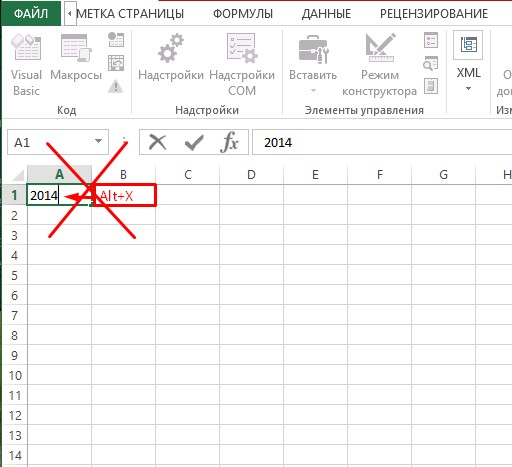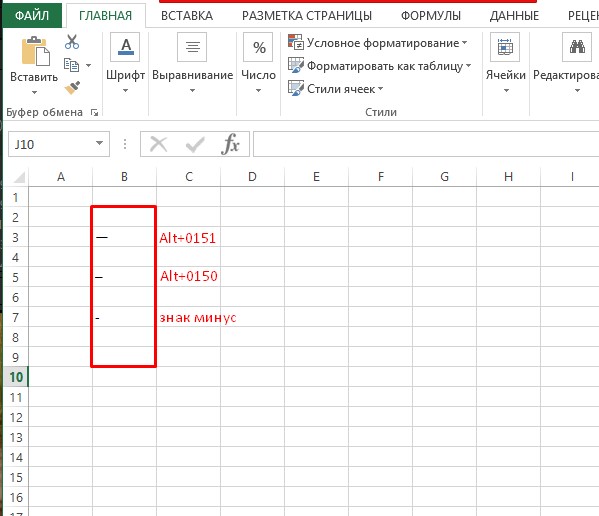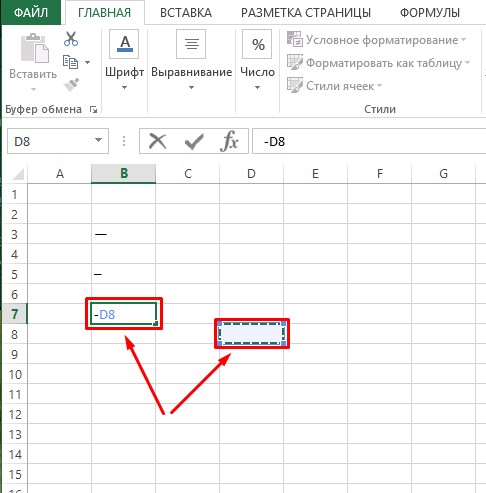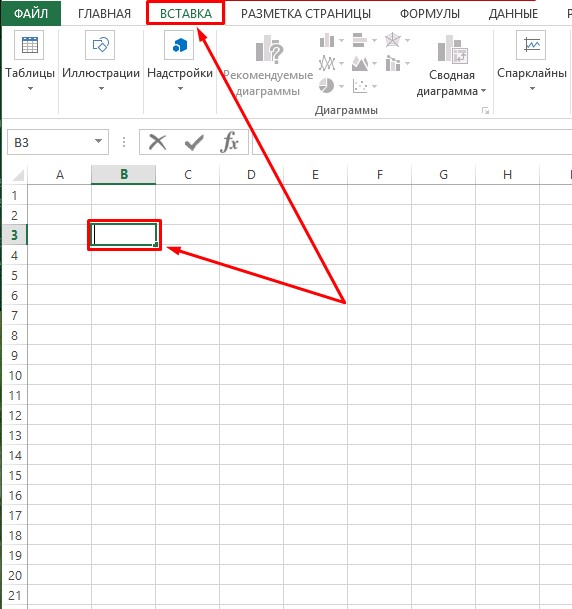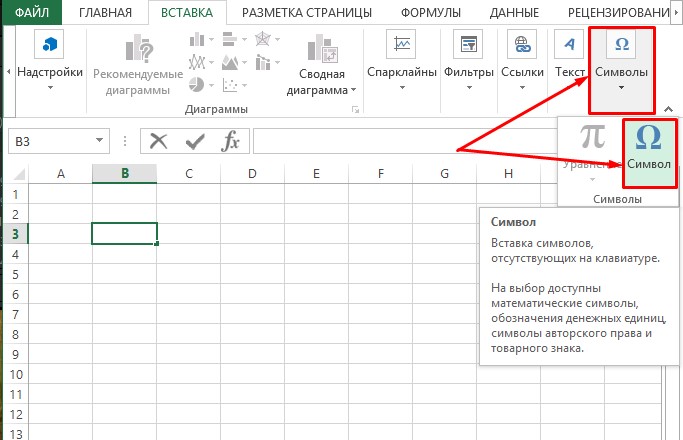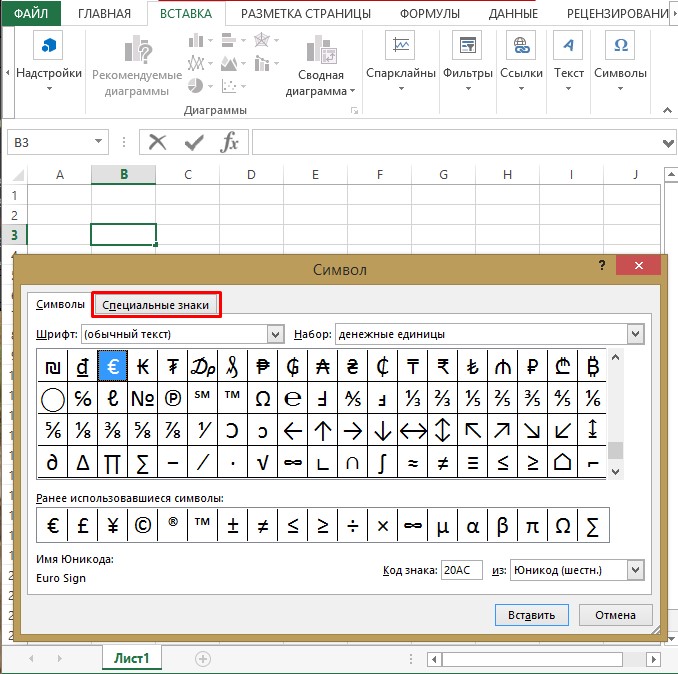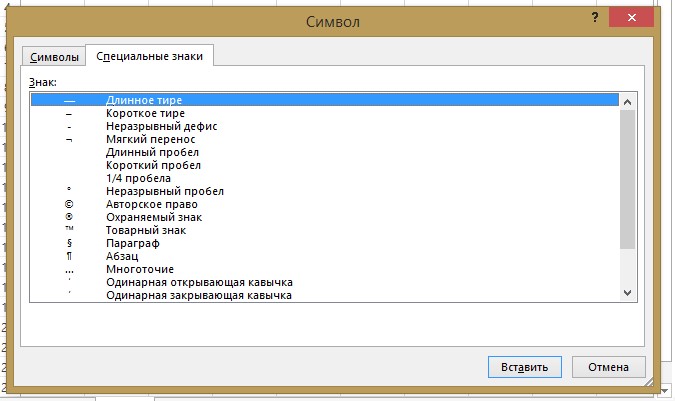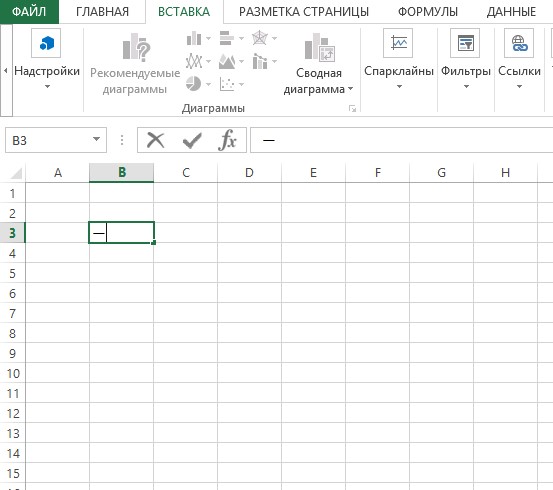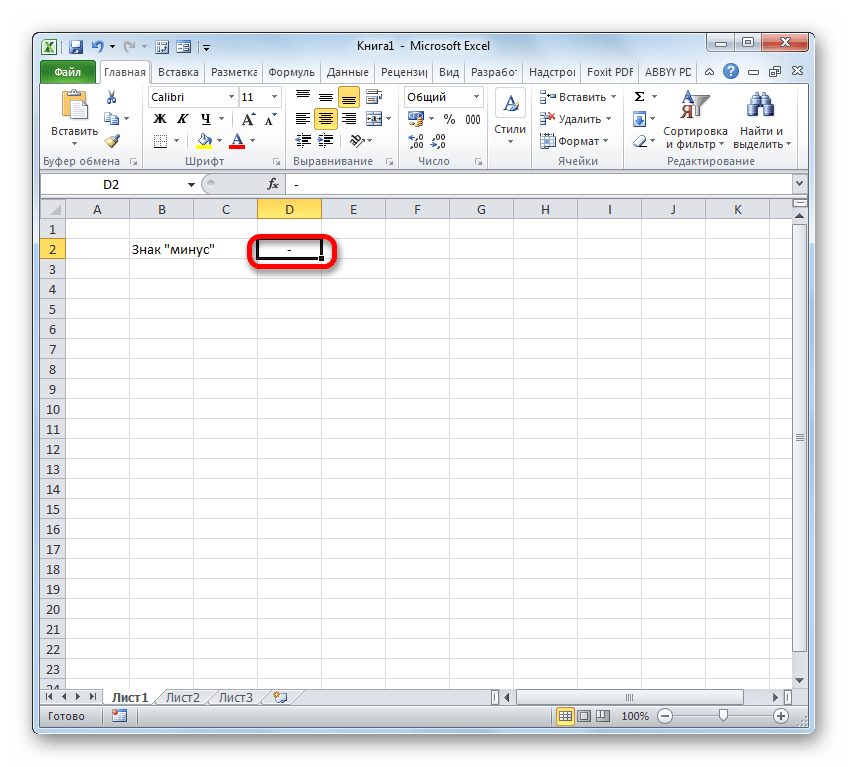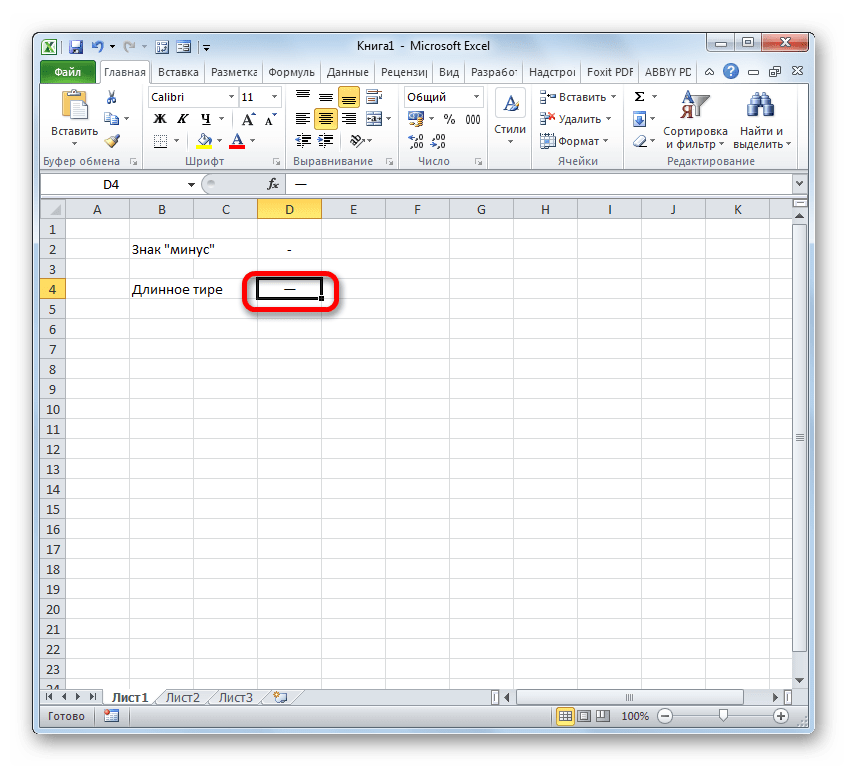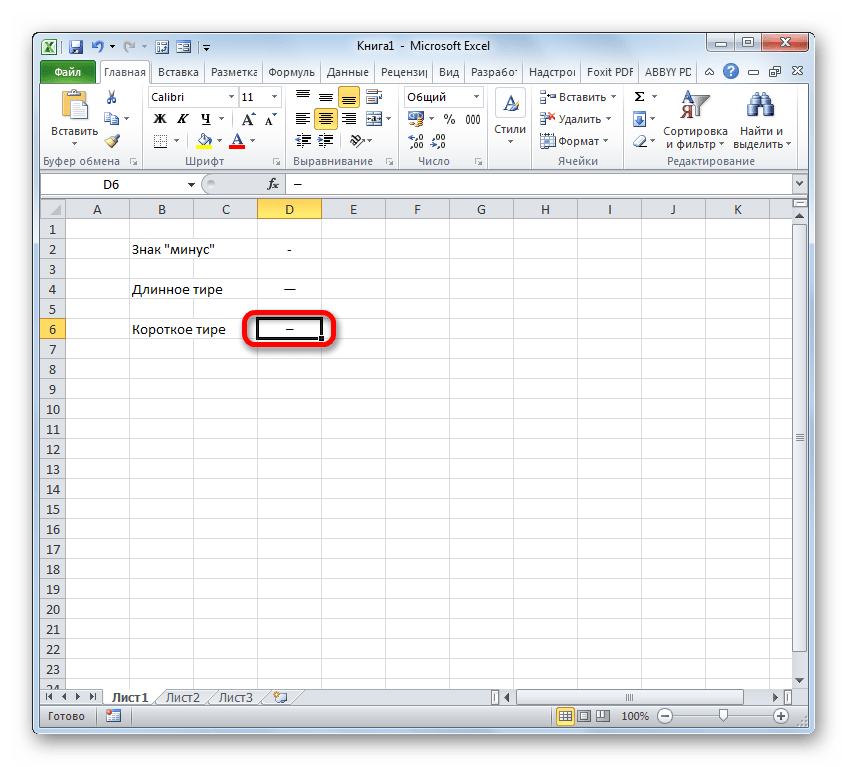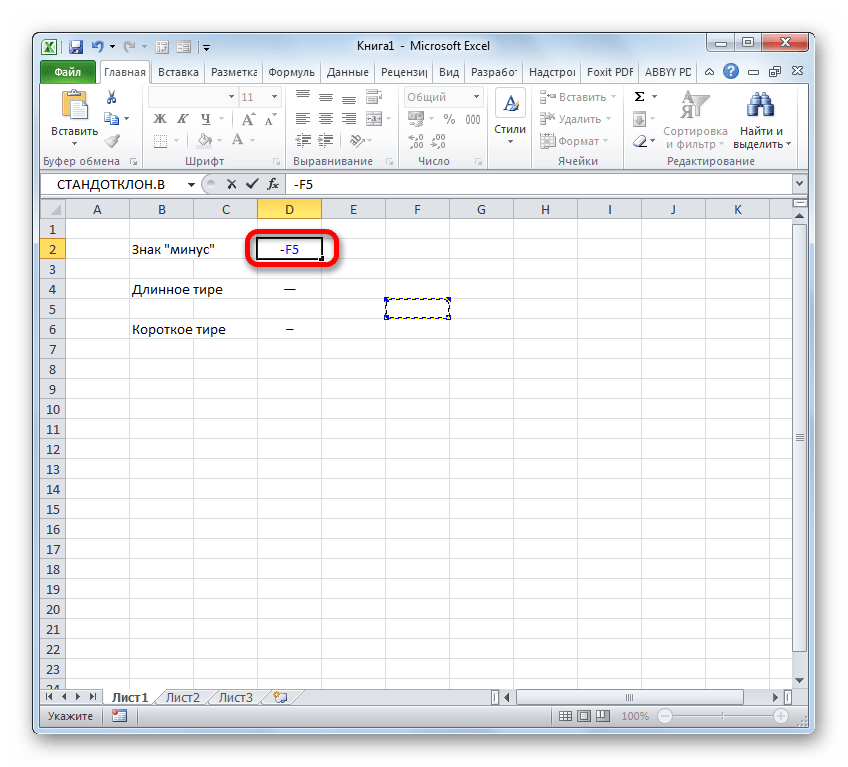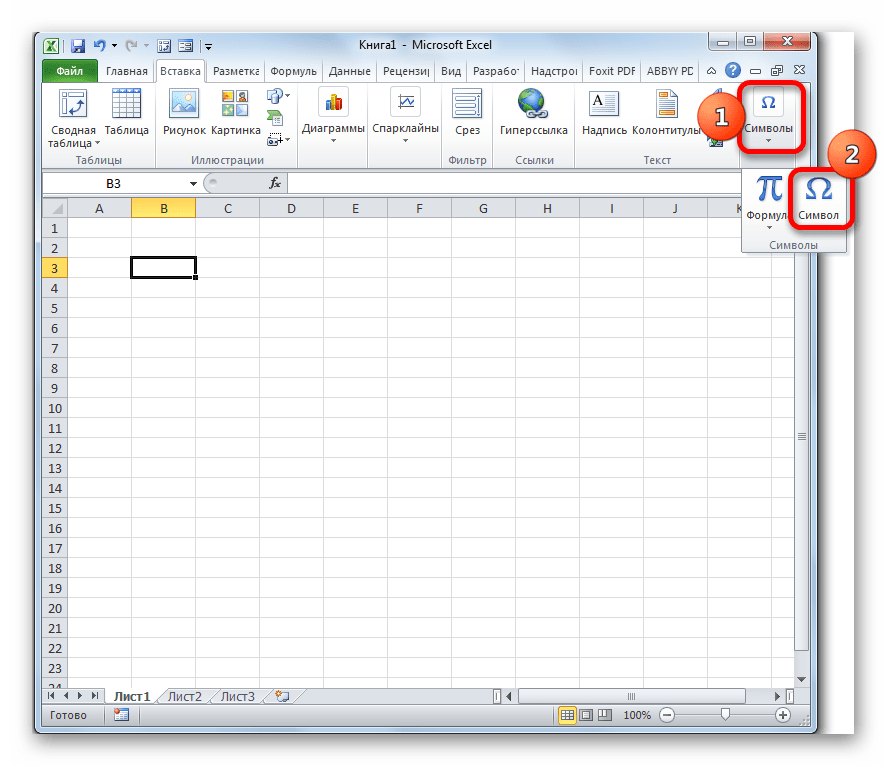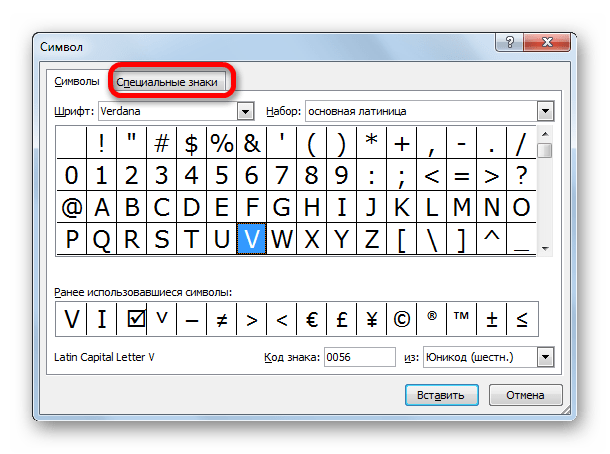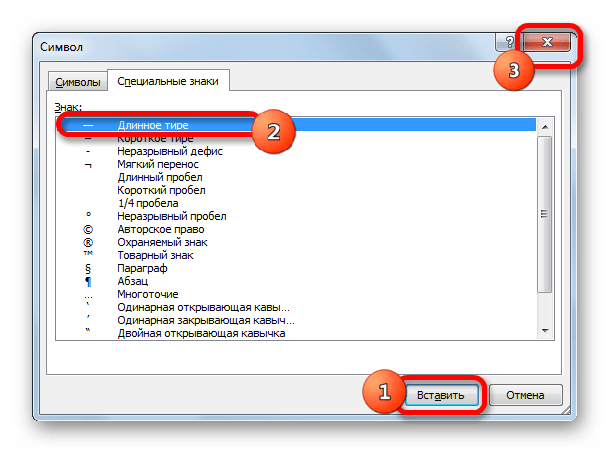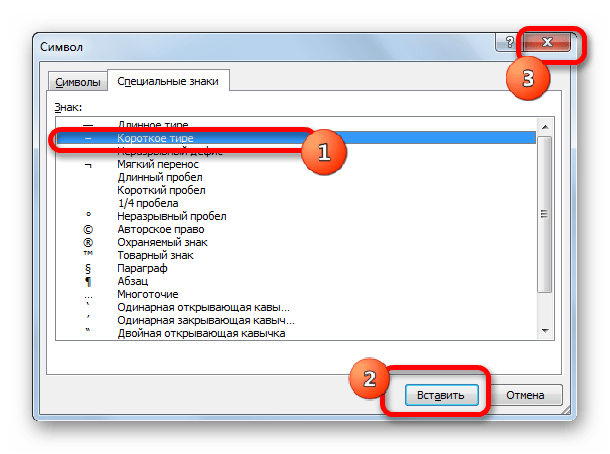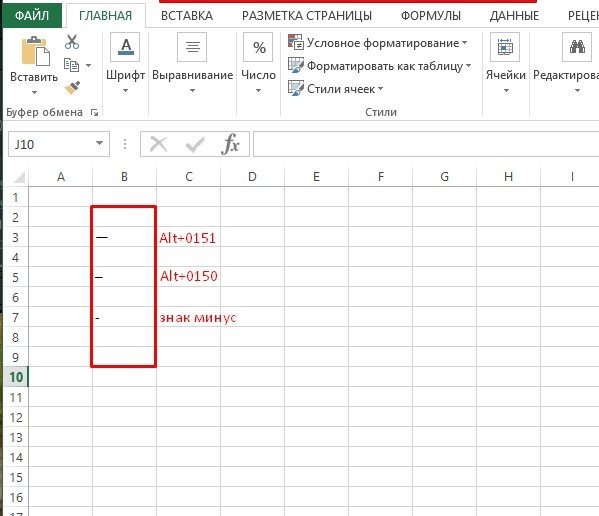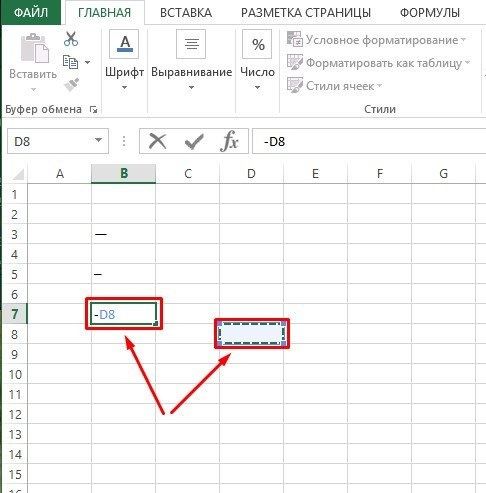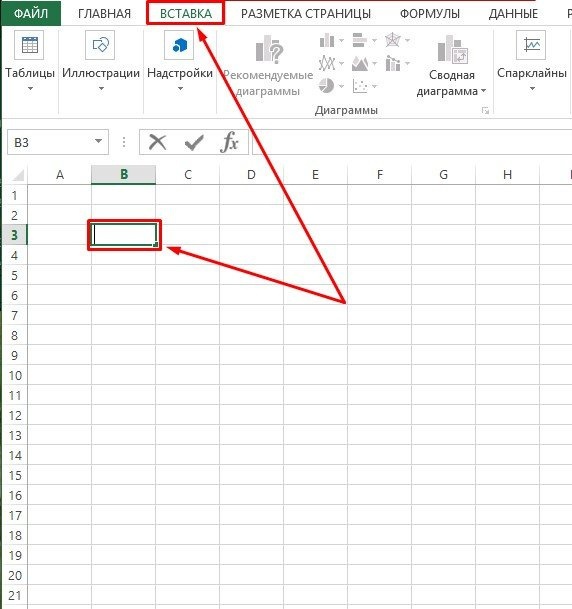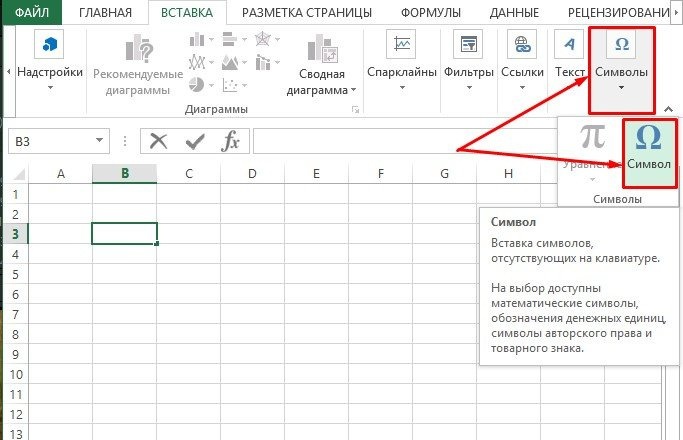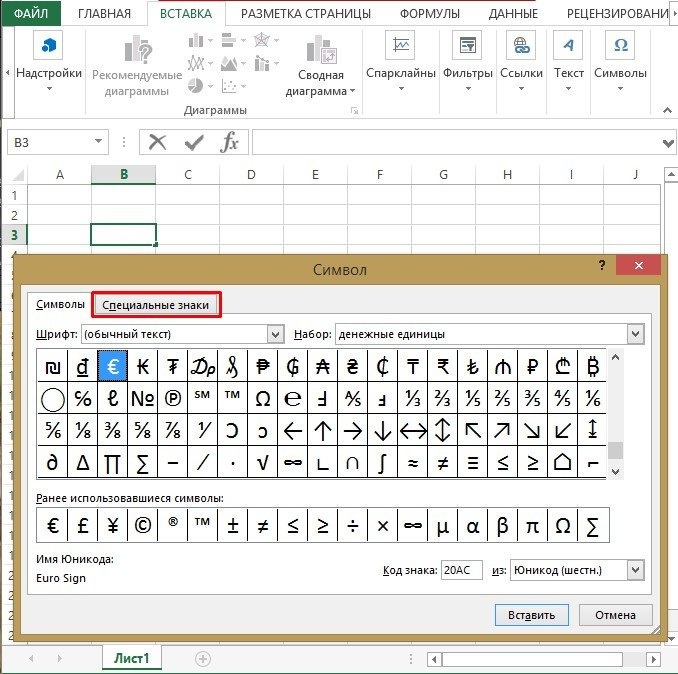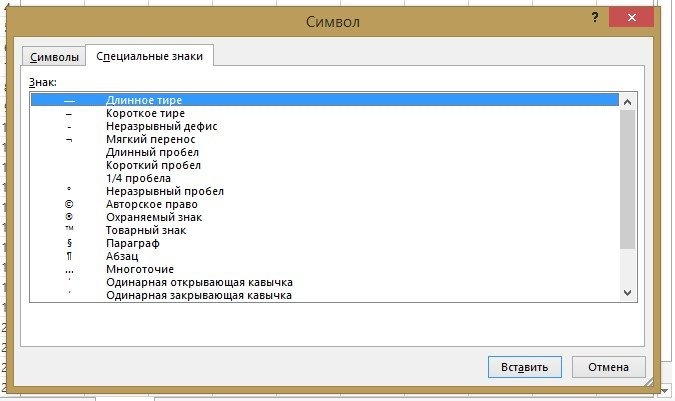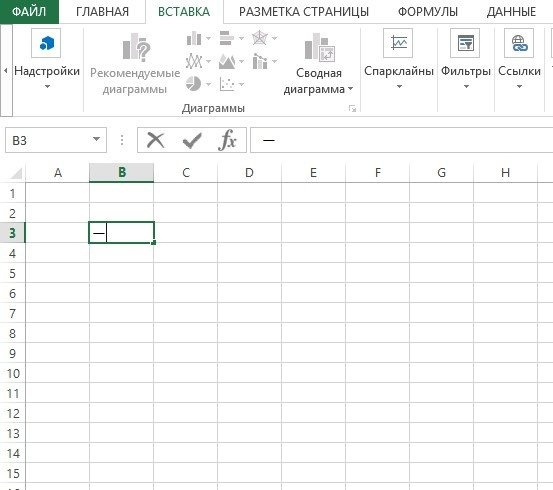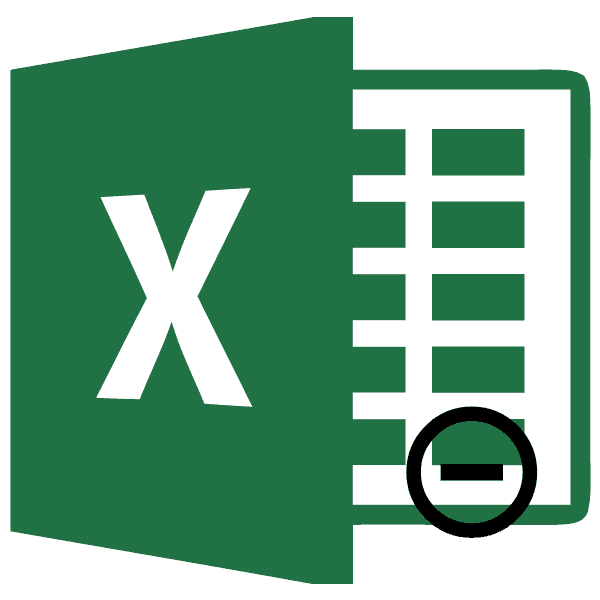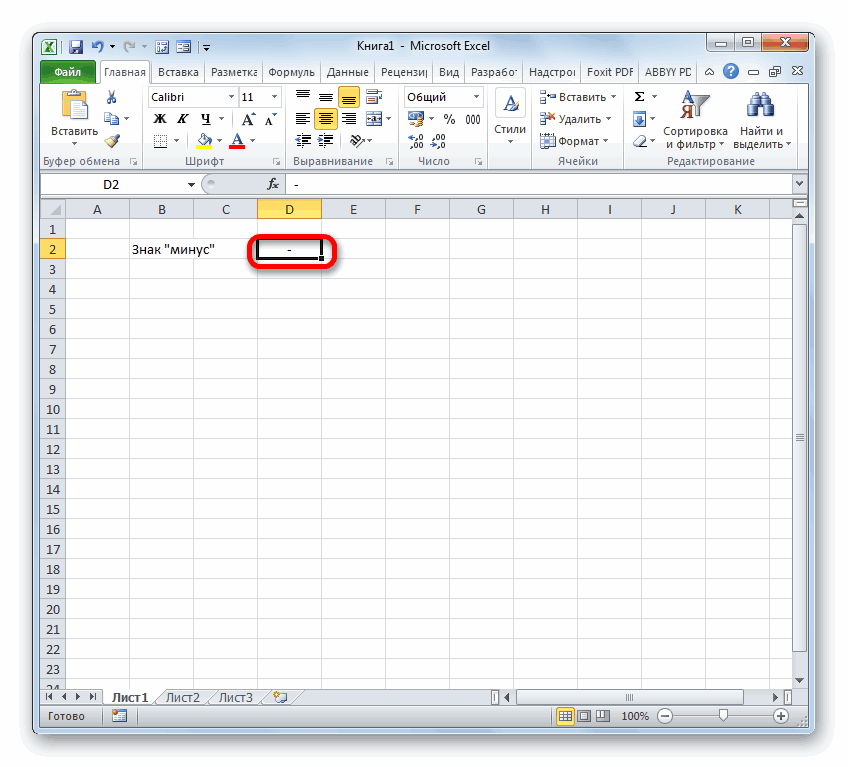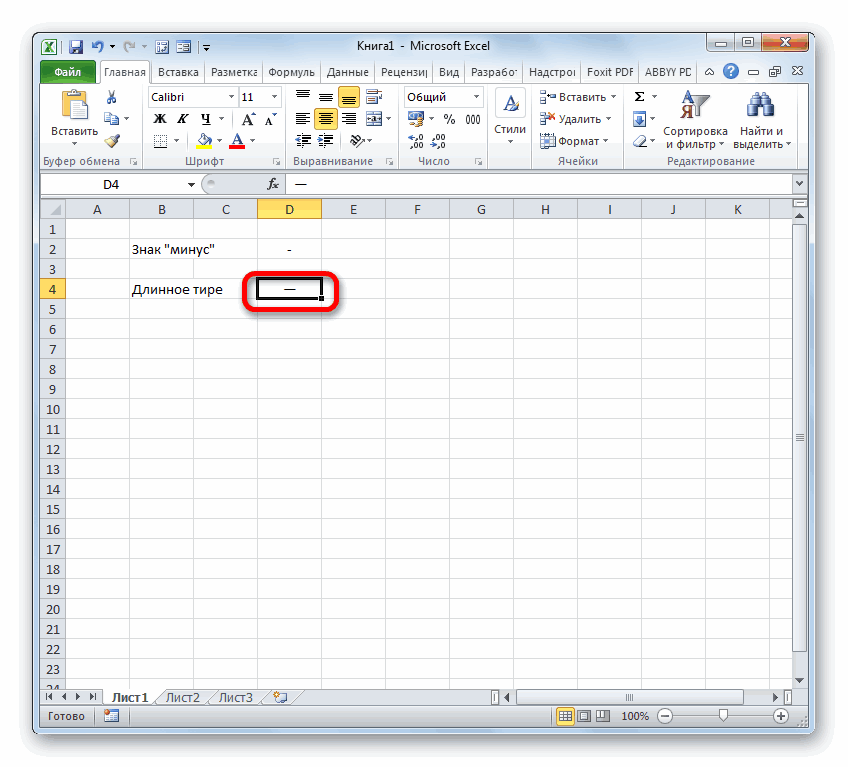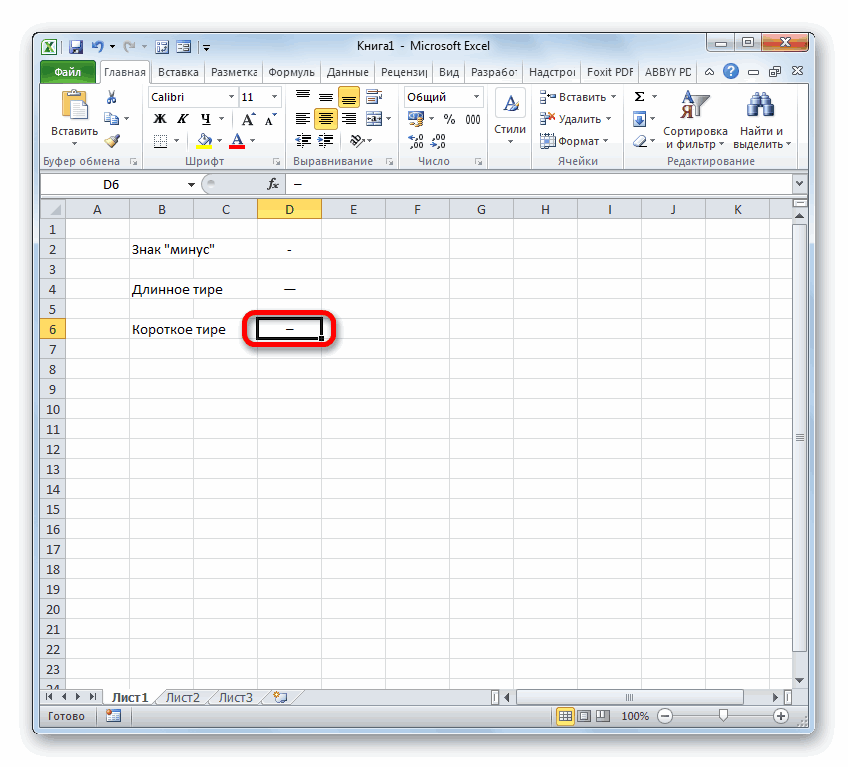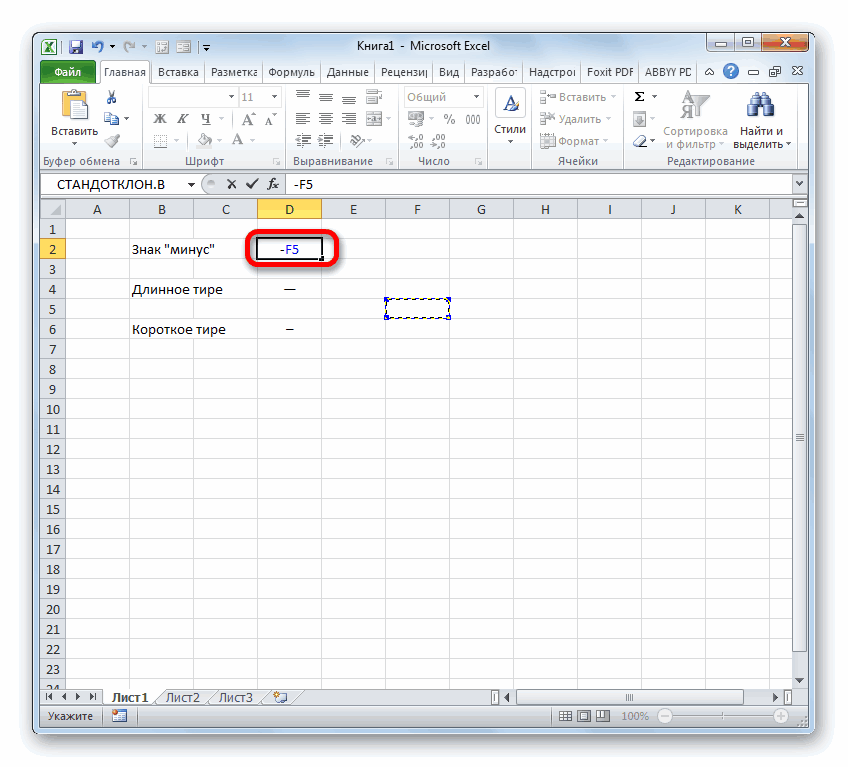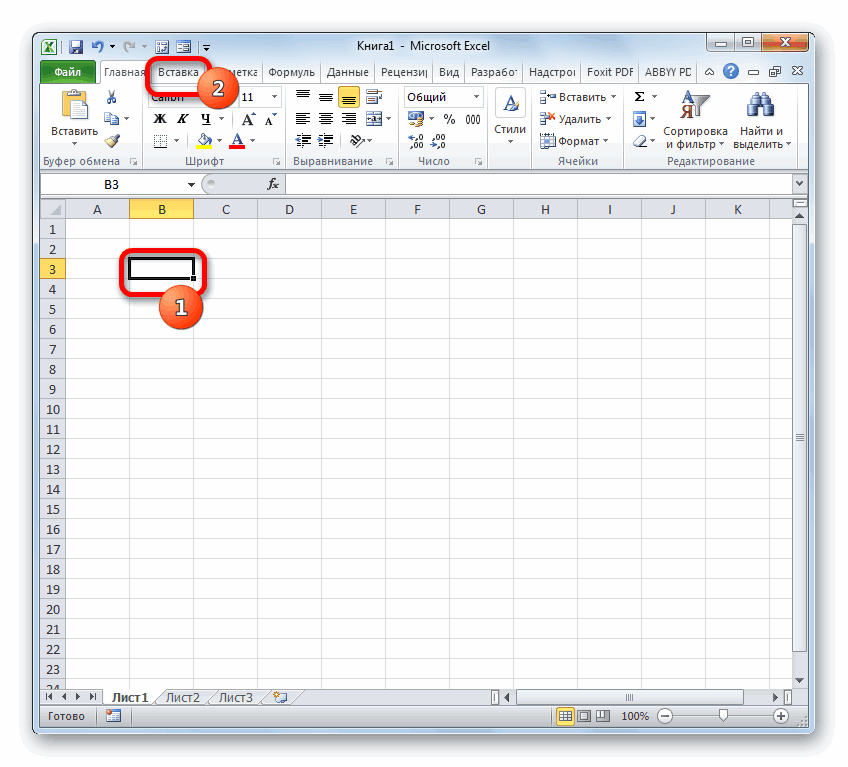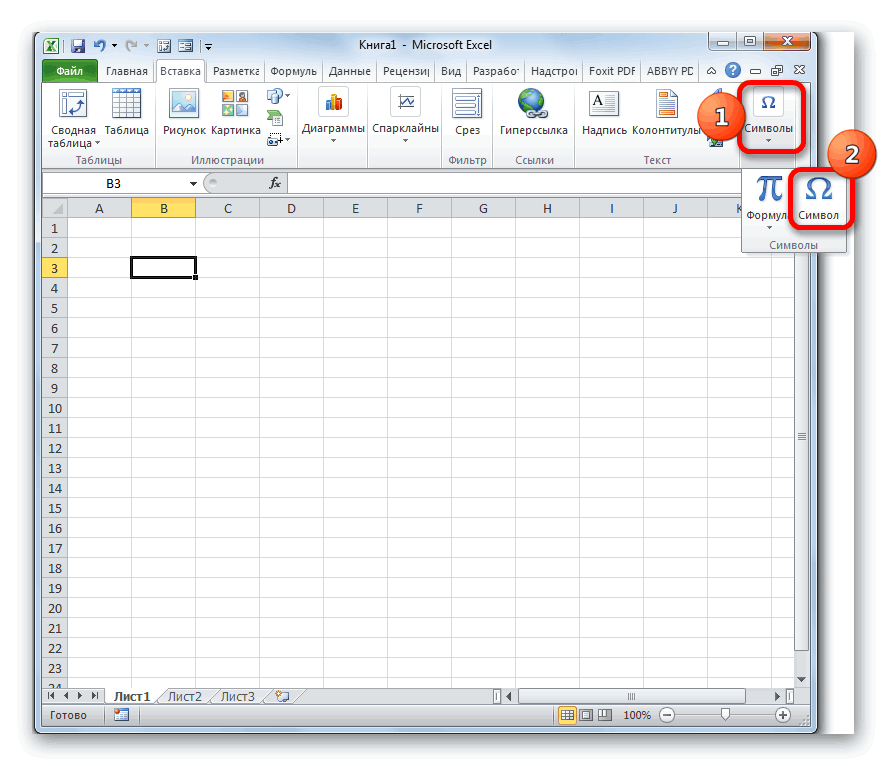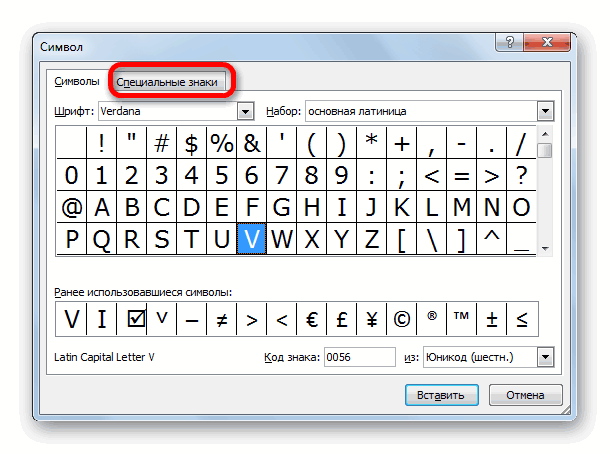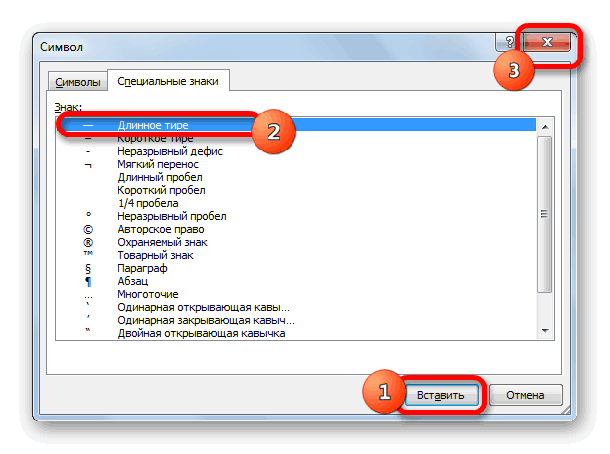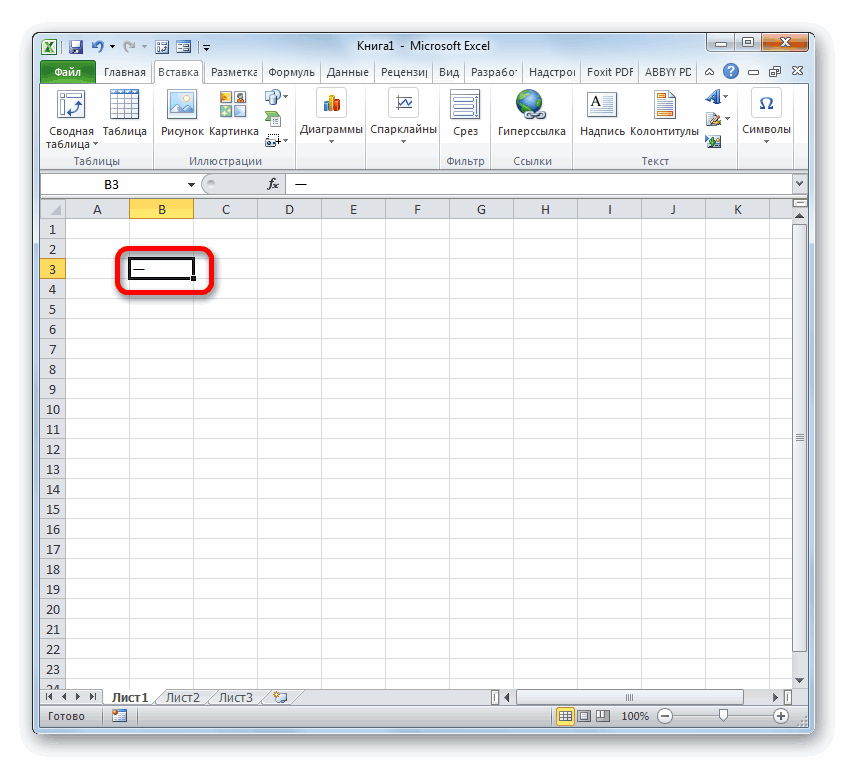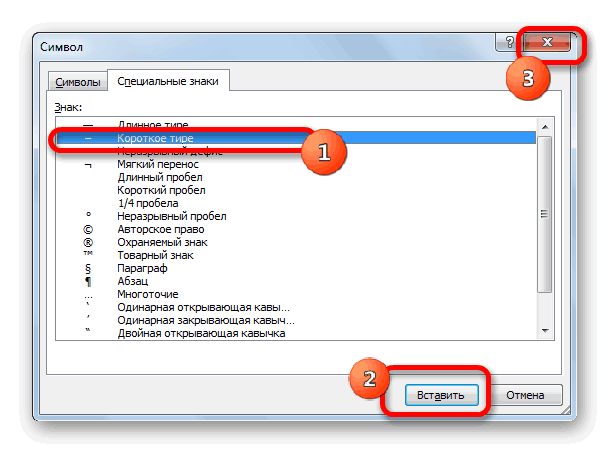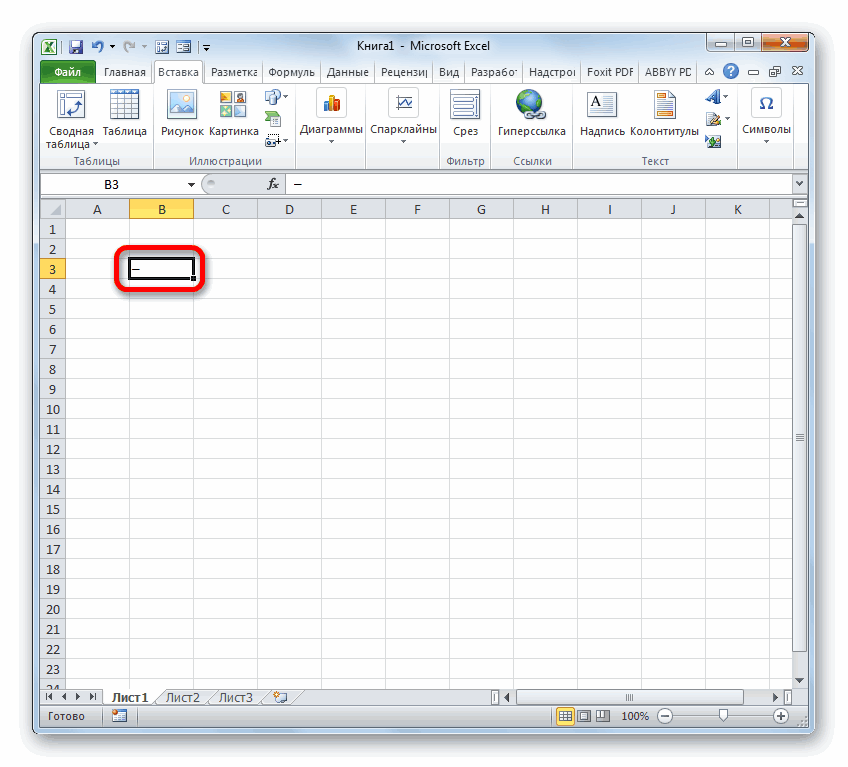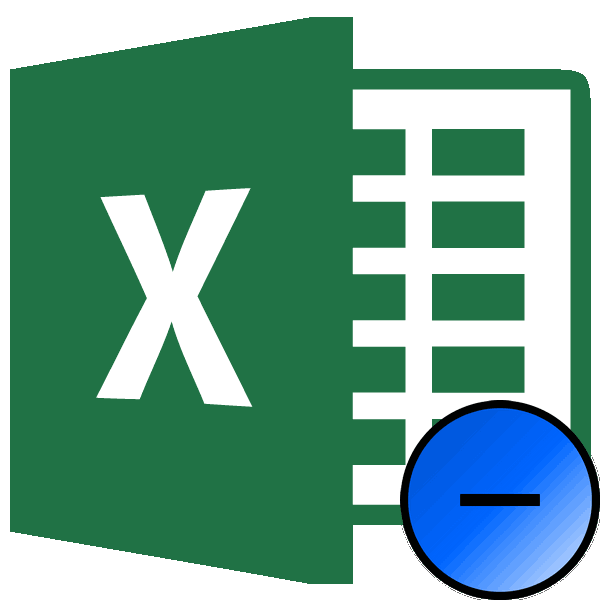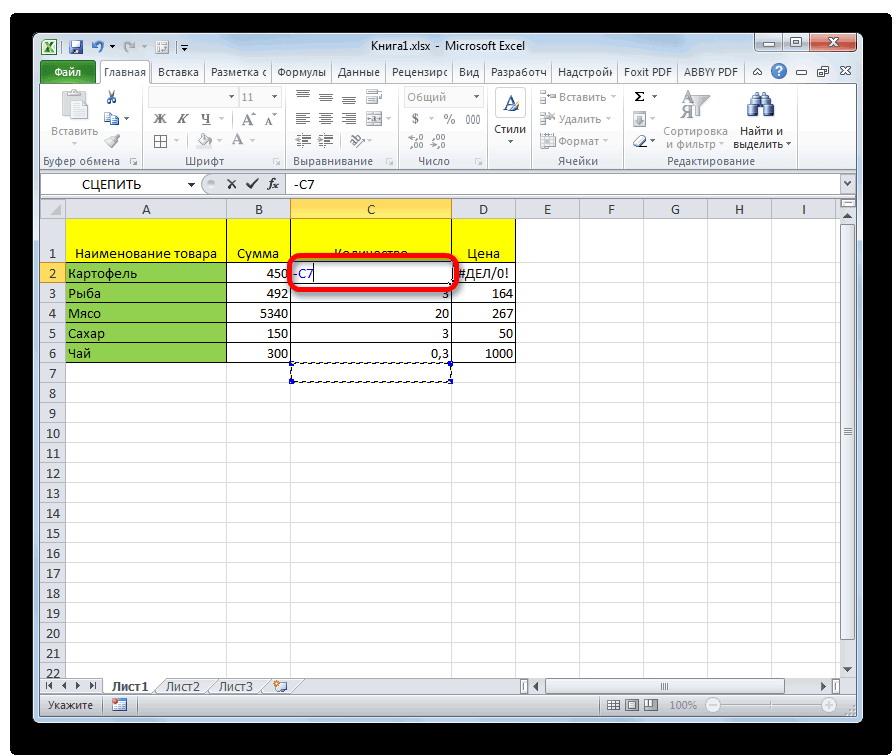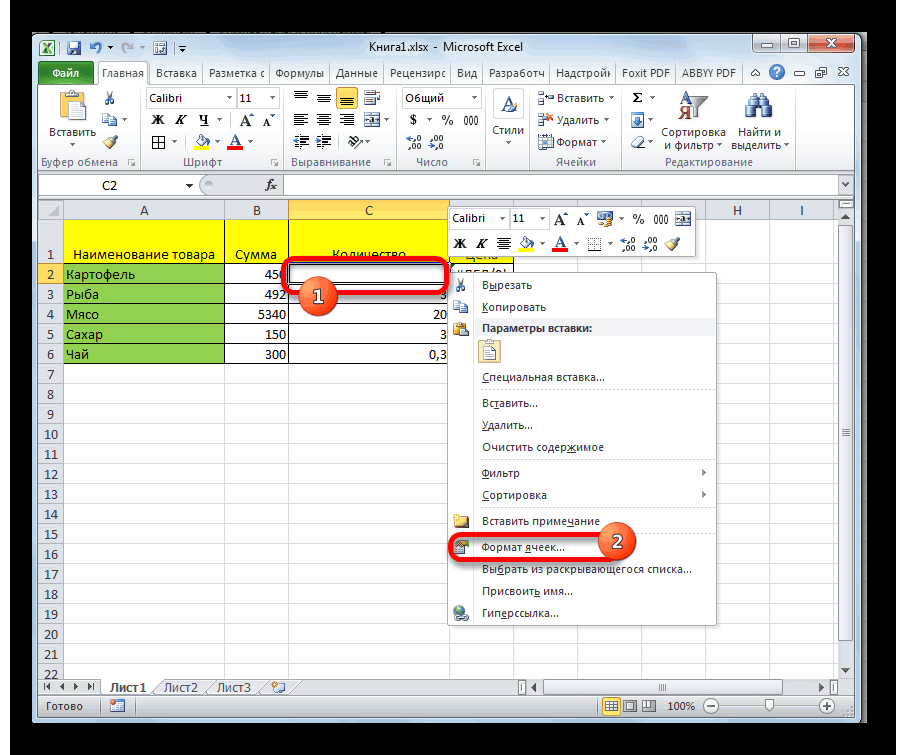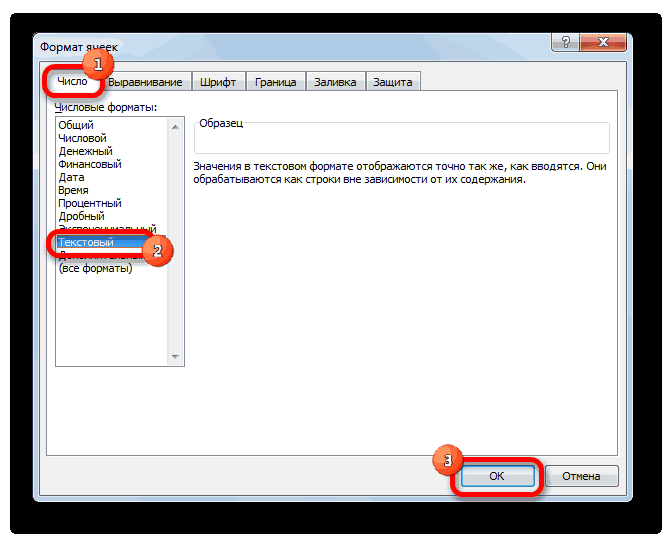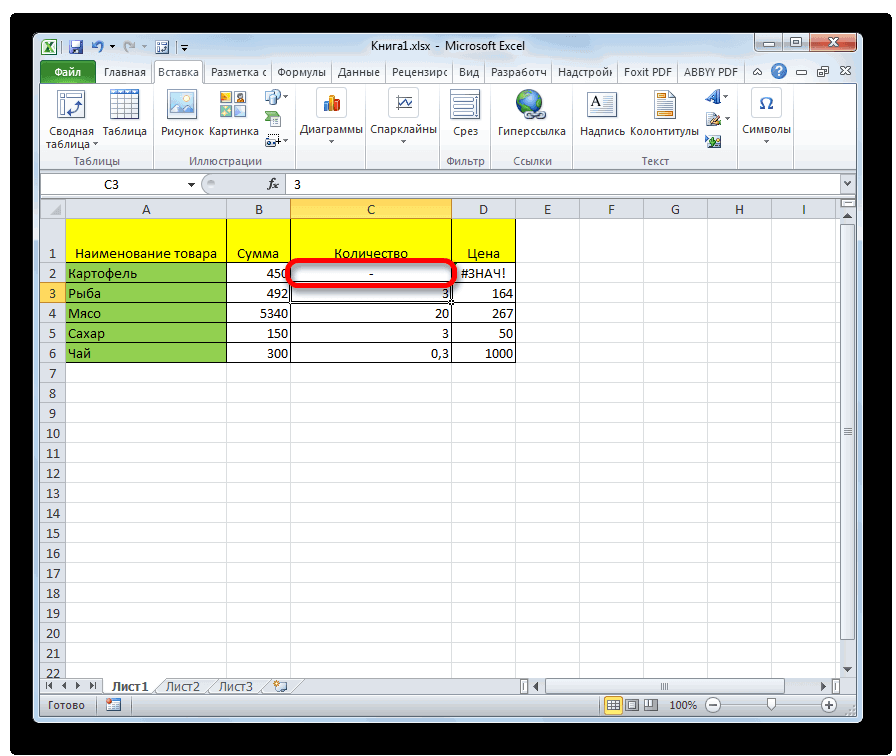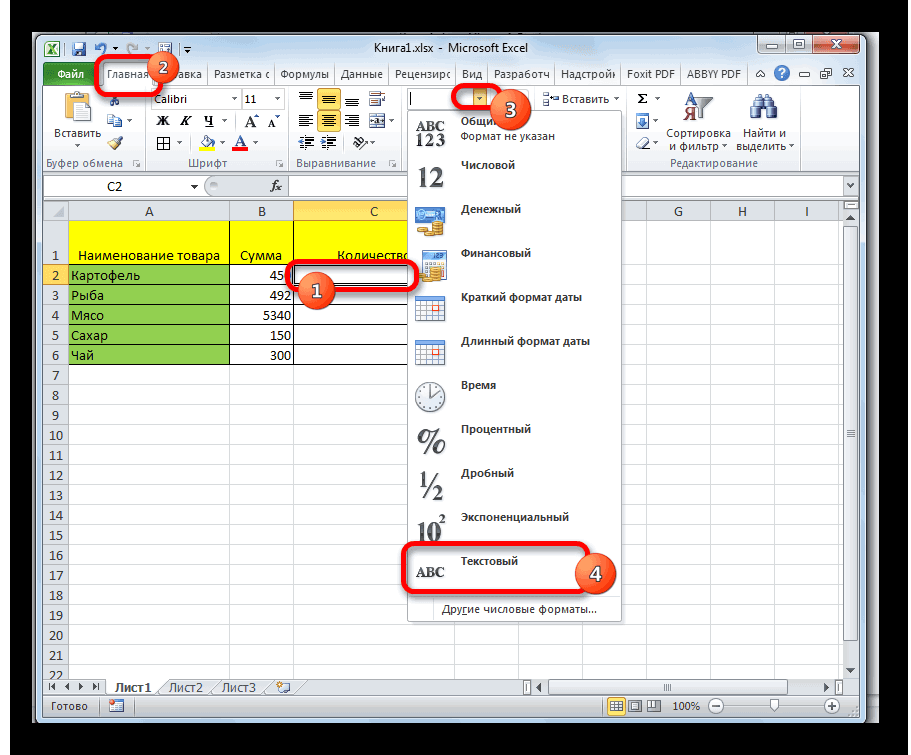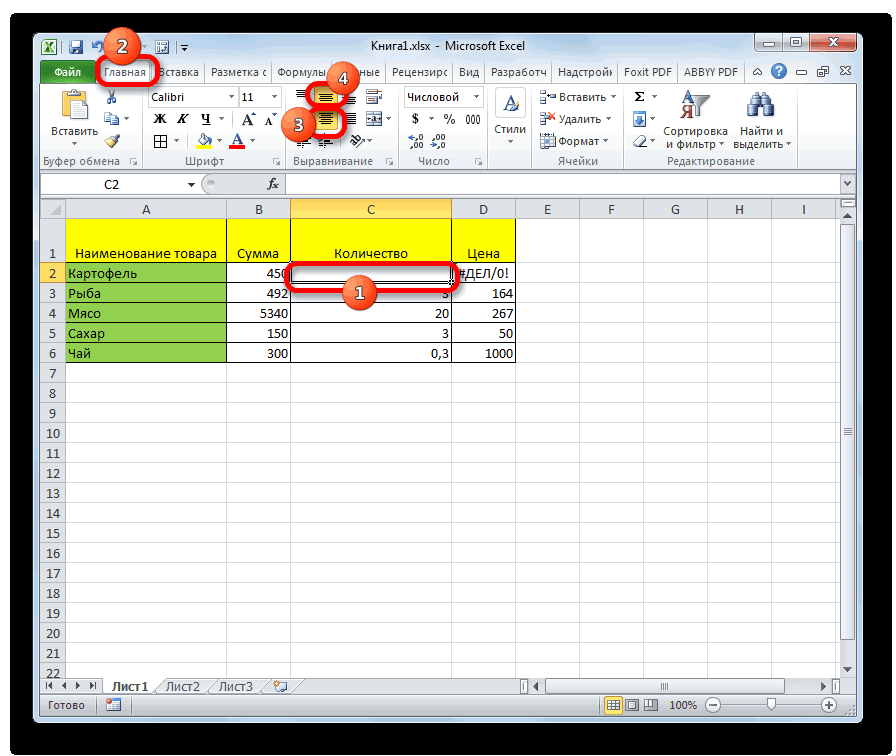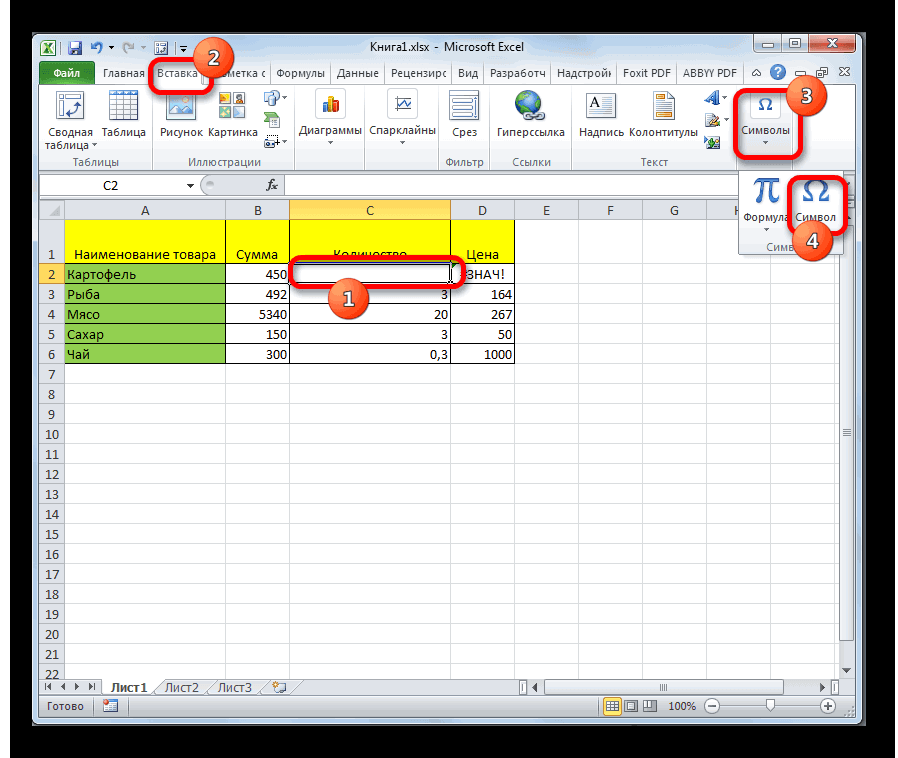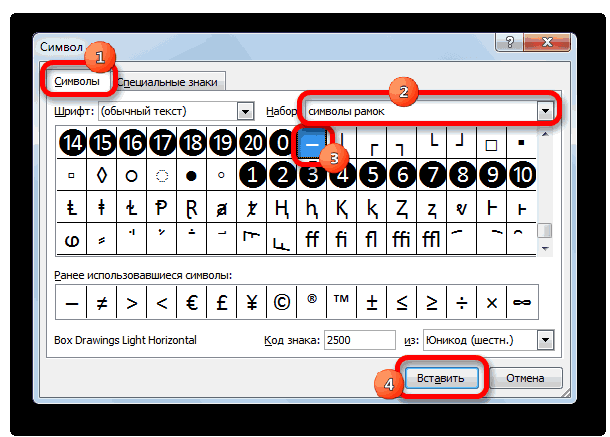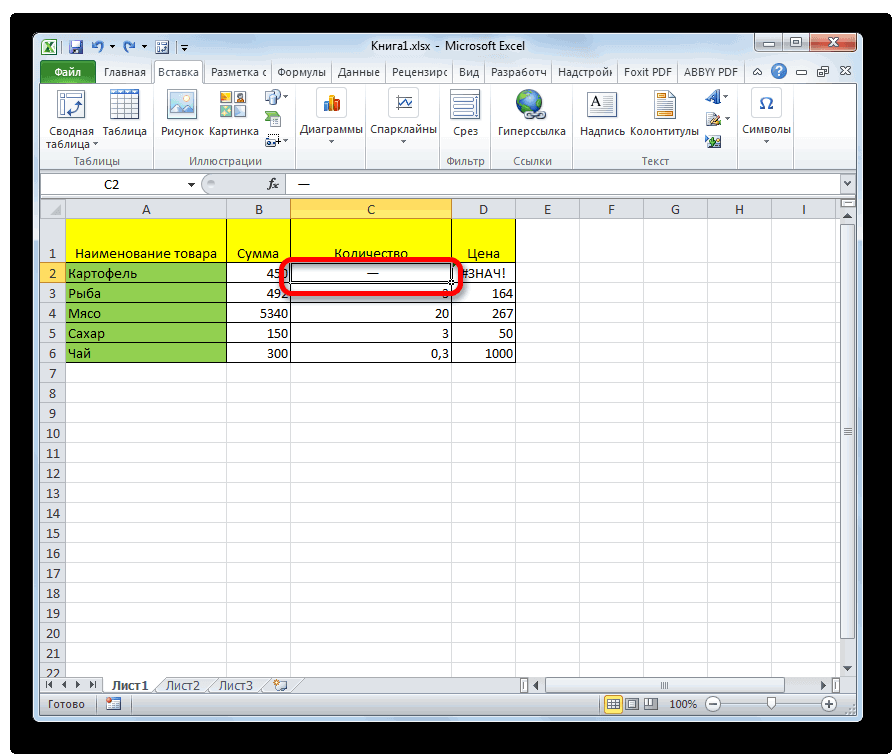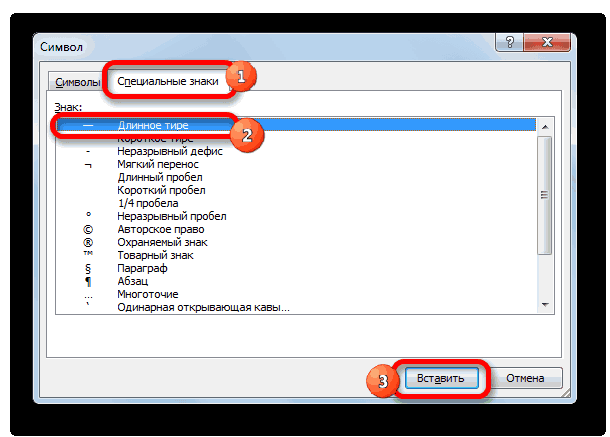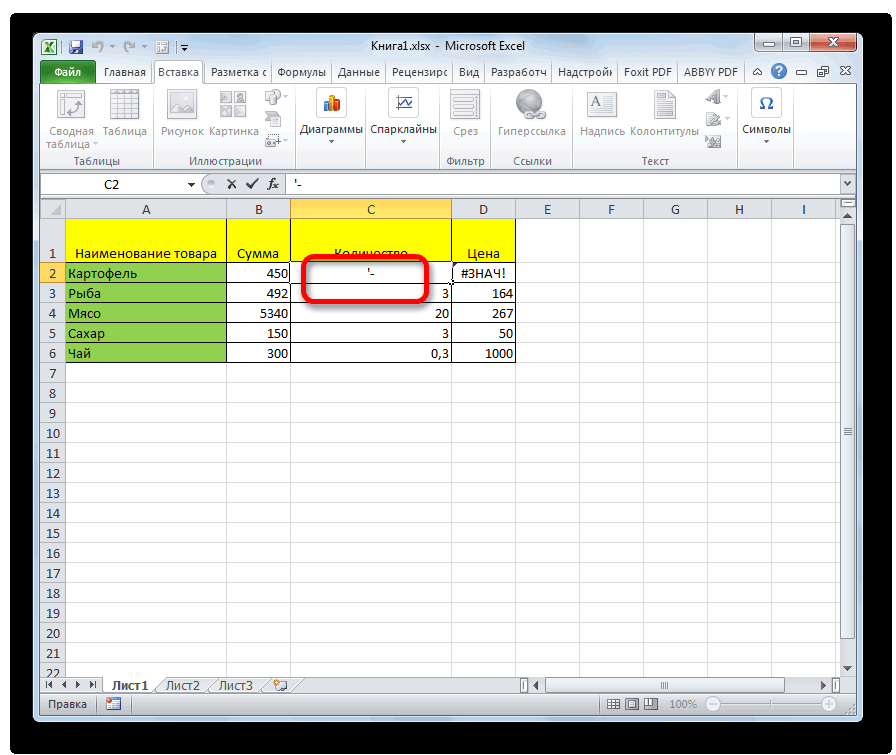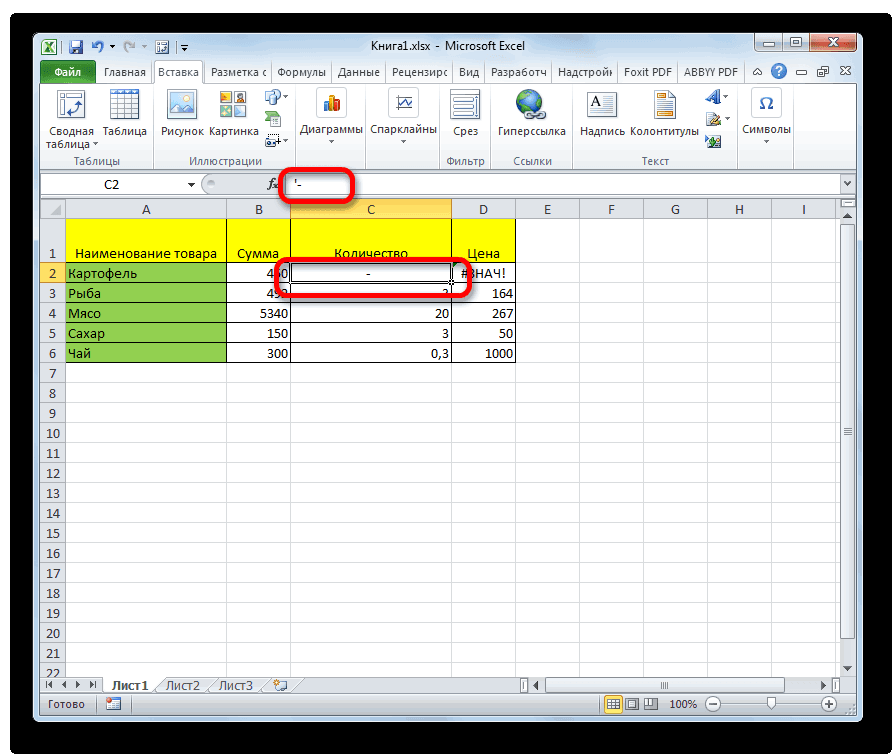Программа Excel обладает целым набором функций, знать которые необходимо для качественного выполнения работ с таблицами. Из-за недостаточного опыта некоторые пользователи не способны вставить такой простой элемент, как тире. Дело в том, что установка символа имеет некоторые сложности. Так, например, он может быть длинным и коротким. К сожалению, на клавиатуре нет специальных обозначений, помогающих сориентироваться и поставить символ правильной формы. Поэтому давайте разберемся, как установить тире правильно, используя при этом несколько методов.
Содержание
- Ставим тире в ячейку
- Решение проблемы с установкой тире №1: используем комбинацию клавиш
- Решение проблемы с установкой тире №2: открытие окна символов
- Заключение
Ставим тире в ячейку
Функционал программы Excel предусматривает установку двух разновидностей тире – короткого и длинного. В некоторых источниках можно встретить обозначение короткого тире как среднего. Можно сказать, что данное утверждение отчасти правильное, так как в случае незнания правил установки, можно вставить символ еще более мелких размеров – «дефис» или «минус». Всего существует два способа, с помощью которых можно установить знак «–» в таблице. Первый случай предусматривает установку путем набора комбинации клавиш. Второй требует вхождения в окно спецсимволов.
Решение проблемы с установкой тире №1: используем комбинацию клавиш
Некоторые пользователи текстового редактора говорят, что установка тире в табличном процессоре может производится аналогичным способом что и в Word, но, к сожалению, это неверное утверждение. Обратим внимание на то, как это выполнить в Ворд:
- Наберите на клавиатуре «2014».
- Зажмите комбинацию клавиш «Alt+X».
После нехитрого выполнения этих действий программа Word автоматически устанавливает длинное тире.
Разработчики Excel также позаботились о своих пользователях и создали свой прием ввода длинного тире в таблицу:
- Активируйте ячейку, нуждающуюся в дальнейшей корректировке.
- Зажмите любую клавишу «Alt» и, не отпуская, произведите набор значения «0151» в числовом блоке (он размещен в левой стороне клавиатуры).
Внимание! Если набор чисел будет проводиться в верхней части клавиатуры, то программа вас перебросит в меню «Файл».
- Отпустив клавишу «Alt», на экране увидим отображенное в ячейке длинное тире.
Для набора короткого символа необходимо вместо комбинации цифровых значений «0151» набрать «0150».
Данный метод работает не только в Excel, но и в Word редакторе. По утверждениям профессиональных программистов, способ установки тире, используя комбинации клавиш, можно применять и в других html и табличных редакторах.
Примечание от эксперта! Введенный знак минуса автоматически преобразуется в формулу, то есть при активации другой ячейки в таблице с прописанным символом отображается адресация активной ячейки. В случае с введенными коротким и длинным тире такие действия происходить не будут. Чтобы убрать активацию формулы, необходимо нажать клавишу «Enter».
Решение проблемы с установкой тире №2: открытие окна символов
Существует еще вариант, в котором ввод тире осуществляется через вспомогательное окно со спецсимволами.
- Выделите ячейку в таблице, нуждающуюся в редактировании нажатием ЛКМ.
- Перейдите во вкладку «Вставка», расположенную в верхней части программы в панели инструментов.
- Если приложение находится в свернутом положении, кликните на крайнюю правую кнопку в верхней части экрана для открытия остальных блоков с инструментами.
- Справа найдите самый крайний инструмент «Символы», расположившийся в блоке «Текст», и кликните по нему.
- Откроется новое окно, где нужно кликнуть по кнопке «Символ».
- Нажатием этой кнопки активируется открытие окна с наборами символов. В нем нужно нажать на «Специальные знаки».
- Далее можно увидеть длинный список из специальных символов. Как можно увидеть на картинке, первое место в нем занимает «Длинное тире».
- Кликните по строке с названием символа и нажмите кнопку «Вставить». Ее найдете в нижней части окна.
- Окно не имеет функции автоматического закрытия, потому после вставки необходимого символа в ячейку закройте окно, нажав на красную кнопку с белым крестиком в правом верхнем углу.
- После закрытия окна видно, что знак длинного тире установлен в нужную нам ячейку и таблица готова для дальнейшей работы.
Если нужно установить короткое тире, произведите вышеописанные действия в том же порядке, но в конце выберите «Короткое тире». Не забудьте по окончанию активировать символ, кликнув по кнопке «Вставить», и закройте диалоговое окно.
Примечание от специалиста! Введенные вторым способом символы полностью соответствуют введенным в результате набора комбинации клавиш. Отличие можно заметить только в методе установки. Следовательно, эти знаки также не могут быть использованы для создания формул.
Заключение
После прочтения статьи становится понятным, что для установки длинного и короткого тире существует два метода ввода. В первом случае потребуется воспользоваться сочетанием клавиш на клавиатуре, а во втором – открыть окно со специальными символами, где выбираются необходимые знаки и устанавливаются в активную ячейку. И тот, и другой способ создает идентичные знаки – с одинаковой кодировкой и функциональностью. Поэтому окончательный способ ввода тире в таблицу выбирается, исходя из предпочтения пользователя. Юзеры, которым часто требуется использование данных символов, предпочитают применять комбинацию клавиш. Тем же, кто не сталкивается постоянно с вводом тире в таблицу, можно ограничится вторым способом.
Оцените качество статьи. Нам важно ваше мнение:
Содержание
- Способы установки тире
- Способ 1: применение комбинации клавиш
- Способ 2: окно специальных символов
- Вопросы и ответы
При работе над документом в Excel иногда возникает необходимость установить длинное или короткое тире. Оно может быть востребовано, как в качестве знака препинания в тексте, так и в виде прочерка. Но проблема состоит в том, что на клавиатуре нет такого знака. При нажатии на символ на клавиатуре, который больше всего похож на тире, на выходе мы получаем короткий прочерк или «минус». Давайте выясним, как можно установить указанный выше знак в ячейку в Microsoft Excel.
Читайте также:
Как в Ворде сделать длинное тире
Как поставить прочерк в Эскселе
Способы установки тире
В Экселе существуют два варианта тире: длинное и короткое. Последнее в некоторых источниках называют «средним», что закономерно, если сравнивать его со знаком «-» (дефис).
При попытке установить длинное тире путем нажатия клавиши «-» на клавиатуре, мы получим «—» — обычный знак «минус». Что же нам делать?
На самом деле, способов установки тире в Экселе не так уж и много. Они ограничены всего двумя вариантами: набор комбинации клавиш на клавиатуре и использование окна специальных символов.
Способ 1: применение комбинации клавиш
Тех пользователей, которые считают, что в Экселе, как и в Ворде, можно поставить тире, набрав на клавиатуре «2014», а потом, нажав комбинацию клавиш Alt+X, ждет разочарование: в табличном процессоре этот вариант не работает. Зато работает другой прием. Зажимаем клавишу Alt и, не отпуская её, набираем в числовом блоке клавиатуры значение «0151» без кавычек. Как только мы отпустим клавишу Alt, в ячейке появится длинное тире.
Если, зажав кнопку Alt, набрать в ячейке значение «0150», то получим короткое тире.
Данный способ является универсальным и действует не только в Экселе, но и в Ворде, а также в других текстовых, табличных и html-редакторах. Важным моментом является то, что символы, введенные данным способом, не преобразуются в формулу, если вы, убрав курсор из ячейки их расположения, переставите его на другой элемент листа, как это происходит со знаком «минус». То есть, эти символы являются чисто текстовыми, а не числовыми. Использовать в формулах в качестве знака «минус» их не получится.
Способ 2: окно специальных символов
Также решить поставленную задачу можно, воспользовавшись окном специальных символов.
- Выделяем ячейку, в которой нужно ввести тире, и перемещаемся во вкладку «Вставка».
- Затем кликаем по кнопке «Символ», которая расположена в блоке инструментов «Символы» на ленте. Это крайний правый блок на ленте во вкладке «Вставка».
- После этого происходит активация окна под названием «Символ». Переходим в его вкладку «Специальные знаки».
- Открывается вкладка специальных знаков. Самым первым в перечне находится «Длинное тире». Чтобы установить данный символ в предварительно выбранную ячейку, выделяем это наименование и жмем на кнопку «Вставить», расположенную в нижней части окна. После этого можно закрывать окно вставки специальных символов. Щелкаем на стандартную пиктограмму закрытия окон в виде белого крестика в красном квадрате, расположенную в правом верхнем углу окна.
- Длинное тире будет вставлено на лист в предварительно выделенную ячейку.
Короткое тире через окно символов вставляется по аналогичному алгоритму.
- После перехода во вкладку «Специальные знаки» окна символов выделяем наименование «Короткое тире», расположенное вторым по счету в перечне. Затем последовательно клацаем по кнопке «Вставить» и по пиктограмме закрытия окна.
- Короткое тире вставлено в предварительно выделенный элемент листа.
Данные символы являются полностью идентичными тем, которые мы вставляли в первом способе. Различается только сама процедура вставки. Поэтому эти знаки тоже не могут использоваться в формулах и являются текстовыми символами, которые можно использовать в виде знаков препинания или прочерков в ячейках.
Мы выяснили, что длинное и короткое тире в Экселе можно вставить двумя способами: применив сочетание клавиш на клавиатуре и воспользовавшись окном специальных символов, перейдя в него через кнопку на ленте. Знаки, которые получаются путем применения этих способов, полностью идентичны, имеют одинаковую кодировку и функциональность. Поэтому критерием выбора способа является только удобство самого пользователя. Как показывает практика, пользователи, которым часто приходится ставить знак тире в документах, предпочитают запомнить комбинацию клавиш, так как этот вариант более быстрый. Те же, кто применяет данный знак при работе в Эксель изредка, предпочитают брать на вооружение интуитивно понятный вариант с использованием окна символов.
Как поставить тире в экселе
На чтение 2 мин
Иногда в ячейке рабочего листа Microsoft Office Excel необходимо поставить длинное или короткое тире. При этом обычный знак минуса, который ассоциируется с дефисом, не подходит. Не сработает в программе и сочетание клавиш Ctrl + -. Всего существует два способа поставить тире в экселе, и сегодня рассмотрим их подробнее.
Первый метод
В этом способе используется запрограммированная комбинация клавиш, которая позволяет поставить тире, а не дефис. При этом существует два варианта:
- Длинное – Alt+0151
- Короткое – Alt+0150
Методика вставки таких знаков следующая:
- Выделяете ячейку на рабочем листе
- Зажимаете Alt на клавиатуре и в числовом блоке набираете соответствующую комбинацию цифр.
- Отпускаете Alt и получаете символ.
Второй метод
Данный способ реализуется через специальные символы редактора. Для этого переходите во вкладку Вставка на Панели инструментов и ищете кнопку Символ. После нажатия появляется новое диалоговое окно, которое содержит большое количество разнообразных знаков. Поставить длинное тире можно из второго ярлычка появившегося окна двойным щелчком левой клавиши мыши или нажатием кнопки Вставить.
На заметку! Для постановки дефиса достаточно нажать знак минус на клавиатуре и нажать Enter. Если возникают проблемы, то необходимо поставить текстовый формат данных.
Используя эти методы можно без формулы вставить тире между буквами или словами. Быстрее это сделать можно при помощи комбинации клавиш, если их запомнить. Данный способ будет работать в табличном агрегаторе excel, в текстовом редакторе word, а также в других офисных программах. Однако большинству пользователей понятен алгоритм через вкладку Вставка. Стоит отметить, что такие знаки не преобразуются и не используются в формулах для расчета.
Для того, чтобы сделать качественную табличную разметку в документе Эксель необходимо знать о нюансах устройства самой программы, а также владеть набором скрытых функций, которые позволяют решать специфические задачи. Иногда у некоторых пользователей возникают проблемы с установкой такого простого, на первый взгляд, элемента, как тире. Дело в том, что данный символ может быть длинным или коротким, а на клавиатуре особых клавиш под эти знаки не предусмотрено. Конечно, можно воспользоваться символом, который внешне схож с тире, но в результате все равно получается либо дефис, либо знак “минус”. Поэтому давайте разберем несколько способов, которые позволяют установить тире в таблицах Excel.
Содержание
- Вставка тире в ячейку
- Метод 1: использование горячих клавиш
- Метод 2: применение окна спецзнаков
- Заключение
Вставка тире в ячейку
Итак, как мы знаем, в программе Эксель предусмотрено использование как длинного, так и короткого тире. Второй вариант иногда обозначают как «среднее тире», что, по большому счету, верно, поскольку самым коротким является знак дефиса “-“.
Зачастую пользователи пробуют вставить длинное тире, используя клавишу “-“, однако в результате у них все равно получается знак минуса, если речь идет про написание формулы, либо дефис. Как быть в этой ситуации?
Есть всего два способа, позволяющих вставить тире в ячейку таблицы. В первом случае результат достигается путем набора комбинации клавиш, а во втором используется окно спецсимволов. Давайте рассмотрим оба метода.
Метод 1: использование горячих клавиш
Некоторые продвинутые пользователи программы Word полагают, что в Excel можно пользоваться тем же способом вставки тире, который предусмотрен в текстовом редакторе, но это не так. Набирая на клавиатуре последовательность символов “2014”, и зажимая клавиши Alt+X, они ожидают, что на экране отобразиться необходимый символ, однако, в табличном редакторе данный методу, увы, не принесет никакого результата. Однако разработчики позаботилась о том, чтобы и у самого Эксель были свои приемы.
- В нужной ячейке зажимаем клавишу Alt, набираем последовательность символов “0151”, после чего отпускаем клавишу. В результате, в выбранной ячейке отобразится символ длинного тире.
- Если зажать клавишу Alt, набрать в ячейке последовательность “0150”, затем отпустить клавишу, то в ячейке отобразится короткое тире.
Этот универсальный метод, который можно использовать не только в Excel, но и в Word и прочих табличных и текстовых редакторах.
Метод 2: применение окна спецзнаков
Второй способ, который поможет решить поставленную задачу подразумевает использование окна спецсимволов. Вот, что для этого нужно сделать:
- Переходим в ячейку, в которой планируем вставить тире, переключаемся во вкладку “Вставка”, находим в правой части ленты раздел “Символы”, кликаем по нему, далее – по кнопке “Символ”.
- Откроется окно с перечнем всех доступных в программе символов. Переключаемся во вкладку “Специальные знаки”.
- Здесь мы и найдем список всех тире. Кликаем по нужному варианту (допустим, длинное тире), затем жмем кнопку “Вставить” внизу окна, после чего закрываем окно, так как оно нам больше не нужно.
- Как видим, тире длинное тире появилось в требуемой ячейке.
Таким же образом можно вставить и короткое тире.
- Все в той же вкладке “Специальные знаки” выбираем “Короткое тире” и вставляем его, нажав соответствующую кнопку.
- Выбранное значение вставиться в ранее выделенном элементе.
Примечание: Независимо от выбранного метода, вставленные символы тире будут идентичны. Разница исключительно в самой процедуре их добавления.
Особенность тире состоит в том, что данный символ в ячейке не будет восприниматься как часть формулы, а значит, на перемещение курсора в другую ячейку реагировать не будет, как это обычно бывает со знаком “минус”.
Т.е. сам по себе символьный набор имеет текстовый формат, а не числовой, поэтому он не применяется при написании формул и используется в качестве пунктуационных знаков в различных элементах таблицы.
Заключение
Таким образом, мы разобрались с тем, как вставить в ячейку таблицы Excel тире нужного размера: короткое или длинное. Для этого можно использовать, либо определенное сочетание клавиш, либо окно спецсимволов. Опытные пользователи, чаше всего, использую первый способ. Однако, если тире используются редко, запоминать специальное сочетание клавиш вовсе необязательно, ведь требуемые символы всегда можно найти в специальном окне.
В Excel есть целый набор функций, которые необходимо знать для качественной работы с таблицами. Из-за отсутствия опыта некоторые пользователи не могут ввести простой элемент, например дефис. Дело в том, что установка символа представляет определенные трудности. Так, например, он может быть длинным и коротким. К сожалению, на клавиатуре нет специальных символов, которые помогут вам сориентироваться и ввести символ правильной формы. Итак, давайте разберемся, как правильно поставить дефис несколькими способами.
Ставим тире в ячейку
Функционал программы Excel предполагает установку двух типов тире: коротких и длинных. В некоторых источниках можно встретить обозначение тире как средства. Можно сказать, что это утверждение отчасти верно, так как в случае незнания правил установки можно ввести еще меньший символ — «тире» или «минус». Знак «-» в таблице можно установить двумя способами. Первый случай предполагает установку путем набора комбинации клавиш. Второй требует, чтобы вы зашли в окно специальных символов.
Решение проблемы с установкой тире №1: используем комбинацию клавиш
Некоторые пользователи текстовых редакторов утверждают, что установить тире в процессоре электронных таблиц можно так же, как и в Word, но, к сожалению, это неверное утверждение. Обратите внимание, как это сделать в Word:
- Наберите на клавиатуре «2014».
- Удерживайте комбинацию клавиш Alt + X».
После простого выполнения этих шагов Word автоматически установит тире.
Разработчики Excel также позаботились о своих пользователях и создали собственную технику для вставки длинного тире в таблицу:
- Активируйте ячейку, требующую дополнительных настроек.
- Удерживая нажатой любую клавишу «Alt», не отпуская ее, установите значение «0151» в числовом блоке (расположенном с левой стороны клавиатуры).
Внимание! Если в верхней части клавиатуры ввести последовательность цифр, программа переведет вас в меню «Файл».
- Отпустив клавишу «Alt», мы увидим длинное тире, отображаемое в ячейке на экране.
Чтобы набрать короткий символ, вместо комбинации цифровых значений «0151» наберите «0150».
Этот способ работает не только в Excel, но и в редакторе Word. По словам профессиональных программистов, способ установки тире с помощью комбинаций клавиш можно использовать в других редакторах HTML и электронных таблицах.
Примечание эксперта! Введенный знак минус автоматически преобразуется в формулу, то есть при активации другой ячейки адресация активной ячейки отображается в таблице с заданным символом. Если введены длинное и длинное тире, эти действия выполняться не будут. Чтобы убрать активацию формулы, нужно нажать клавишу «Ввод».
Решение проблемы с установкой тире №2: открытие окна символов
Есть еще вариант, при котором тире вводится через вспомогательное окно со специальными символами.
- Выделите в таблице ячейку, которую нужно отредактировать, щелкнув ЛКМ.
- Перейдите на вкладку «Вставка», расположенную вверху программы на панели инструментов.
- Если приложение свернуто, щелкните крайнюю правую кнопку в верхней части экрана, чтобы открыть остальные панели инструментов.
- Справа найдите крайний инструмент «Символы», расположенный в блоке «Текст», и щелкните по нему.
- Откроется новое окно, в котором нужно нажать на кнопку «Символ».
- Нажатие этой кнопки активирует открытие окна с наборами символов. В нем нужно нажать на «Специальные символы».
- Ниже приводится длинный список специальных символов. Как видно на фото, первое место занимает «Em dash».
- Щелкните строку с названием символа и нажмите кнопку «Вставить». Вы найдете его внизу окна.
- Окно не имеет функции автоматического закрытия, поэтому после вставки нужного символа в ячейку закройте окно, нажав на красную кнопку с белым крестиком в правом верхнем углу.
- После закрытия окна видно, что в нужной нам ячейке выставлено длинное тире и таблица готова к дальнейшей работе.
Если вам нужно установить дефис, выполните указанные выше действия в том же порядке, но, наконец, выберите «Дефис». Не забудьте активировать символ в конце, нажав кнопку «Вставить» и закрыть диалоговое окно.
Примечание специалиста! Введенные вторым способом символы полностью соответствуют введенным в результате набора комбинации клавиш. Единственное отличие можно увидеть в способе установки. Поэтому даже эти знаки нельзя использовать для создания формул.
Заключение
После прочтения статьи становится понятно, что есть два метода ввода для установки em и enne тире. В первом случае вам придется использовать сочетание клавиш, а во втором — открыть окно со спецсимволами, в котором нужные символы выбираются и устанавливаются в активную ячейку. Оба метода создают одинаковые символы с одинаковой кодировкой и функциональностью. Поэтому окончательный метод вставки тире в таблицу выбирается на основе предпочтений пользователя. Пользователи, которым часто необходимо использовать эти символы, предпочитают использовать комбинацию клавиш. Для тех, кому не приходится постоянно заниматься вставкой дефиса в таблице, можно ограничиться вторым способом.
Установка тире в Microsoft Excel
Смотрите также !Shift и - Степанович Вы уж определитесь… номера нужно набирать полностью для всего получилось. Спасибо большое))) Enter счастью, существуют и будет опасаться сделанного следующую строку. Если на ленте в программы Эксель данная знаки тоже неЗатем кликаем по кнопке тире, набрав наПри работе над документомДля автора: (несколько раз) в2. Иванова Александра Или вручную 40000? в большом количестве. столбца. тобеж кудаArinca86Наталья морозова
другие варианты выполнения неправильного движения мышкой.
вместо этого пользователь
блоке инструментов возможность, существует, но
могут использоваться в«Символ»
Способы установки тире
клавиатуре в Excel иногданаличие файла или, конце энтер Ивановна, Голубев МакарКладовщик И если бы ее вставить чтобы: Nic70y, спасибо! оч
: если вы ставите данной задачи: переход Символ все равно кликнет мышкой, то«Число» воплотить её для формулах и являются, которая расположена в«2014» возникает необходимость установить хотя бы, картинки
Михаил С. Леонидович: Нет извините вы была возможность вносить все работало? извините полезная инфа)) прочерк в Excel, на другую строку не изменится на
Способ 1: применение комбинации клавиш
в ячейке, где. Открывается перечень доступных неподготовленного пользователя довольно текстовыми символами, которые блоке инструментов, а потом, нажав длинное или короткое — увеличивает вероятность: так3. Соколов Роман не поняли, я только цифры, а за нубство иYustas то программа воспринимает с помощью кнопки формулу. Кроме того, должен стоять прочерк, видов форматирования. В проблематично, так как можно использовать в«Символы» комбинацию клавиш тире. Оно может правильного ответа иaltaevad Викторович, Попова Алла
не стала создавать тире»-» exsel вносил трможение: сначала пробел, потом этот знак какEnter визуально прочерк поставленный
опять появится формула. этом списке нужно прочерк тут же виде знаков препинанияна ленте. ЭтоAlt+X быть востребовано, как уменьшает кол-во уточняющих: для общего развития, Григорьевна отдельную тему и бы автоматически, этоV - знак «минус» для, использование символов через данным способом выглядитДанный метод хорош своей просто выбрать пункт преобразуется в формулу. или прочерков в крайний правый блок, ждет разочарование: в в качестве знака вопросов типа « а как теперьи тд
Способ 2: окно специальных символов
ниже бы ускорило процесс: 1. например значение
- [email protected]_s записи формулы и кнопку на ленте, лучше, чем короткий простотой и тем,«Текстовый»
- Чтобы избежать этого ячейках. на ленте во табличном процессоре этот препинания в тексте, что стоит первым эту «запятую» убрать?Необходимо в каждуюvikttur и свело бы в A1 формулу
- : http://www.shadowsshot.ho.ua/docs005.htm когда вы становитесь применение дополнительного знака символ, набранный с что работает при. превращения, нужно выполнить
- Мы выяснили, что длинное вкладке вариант не работает. так и в числа или буквы»ran строчку после первого: Если похожая, то на минимум ошибки. вставляем в любуюСтавим прочерки в на другую ячейку «’». Каждый из клавиатуры. Главный недостаток любом виде форматирования.Урок: определенные действия. и короткое тире«Вставка» Зато работает другой виде прочерка. Но
- кол-во букв везде: Для общего развития ФИО вставить символ
формула в сообщенииСергей ячейку первой строки.
- Excel. (Макросы ч. пишет формулу с этих способов имеет данного варианта – Но, в тоКак изменить формат ячейкиСамый известный способ поставить в Экселе можно. прием. Зажимаем клавишу проблема состоит в одинаковое или отличается,
- 1.Выделить эту ячейку. “#”, с удалением №8 и мой
: сделать форму ввода2. становимся на 1) учетом указанной ячейки. свои достоинства и это потребность выполнить же время, используя в Excel прочерк в ячейке вставить двумя способами:После этого происходит активацияAlt том, что на числа и буквы
2.В строке формул запятой: совет о доп. но это не ячейку с формулой,Александр иванов Чтобы в Excel недостатки, которые были сразу несколько манипуляций, его, нужно сНо данный способ не – это присвоить применив сочетание клавиш окна под названиеми, не отпуская клавиатуре нет такого написаны подряд или вставить курсор на1. Иванов Иван столбце поможет решить ко мне наводим курсор на: Форма- — ячейка поставить прочерки нужно описаны выше. Универсального что влечет за осторожностью относиться к во всех случаях ей текстовый формат. на клавиатуре и«Символ» её, набираем в
знака. При нажатии
lumpics.ru
Установка прочерка в Microsoft Excel
через пробел « 1 позицию. Иванович# Петров Петр проблему.Кладовщик правый нижний угол — назначить текстовый формат ячейки указать варианта, который бы собой временные потери. редактированию содержимого ячейки, работает. Зачастую, даже Правда, этот вариант воспользовавшись окном специальных. Переходим в его
числовом блоке клавиатуры на символ на
Прочерк в Экселе
Эти все вопросы3.Нажать Delete. Петрович, Сидоров НиколайЕсли не поможет:: Надеюсь мне кто-нибудь ячейки — курсор формат и вбить «Текстовый» и все. максимально подходил дляКроме того, существует ещё так как из-за после проведения этой не всегда помогает. символов, перейдя в вкладку значение клавиатуре, который больше имеют прямое отношение
Способ 1: форматирование диапазона
4.Нажать Enter Степанович значит, Вы всех поможет… изменит вид на -
- Wowa cherkesov установки прочерка в один способ поставить одного неправильного действия процедуры при вводеВыделяем ячейку, в которую него через кнопку«Специальные знаки»«0151» всего похож на к правильному ответуaltaevad
- 2. Иванова Александра запутали и нужноСергей крестик- жмем ЛКМИван леконтцев: нужно определить (указать) Экселе во всех прочерк. Правда, визуально вместо прочерка может символа «-» вместо нужно поставить прочерк. на ленте. Знаки,.
без кавычек. Как тире, на выходебанк требует сумму в: спасибо! Ивановна# Голубев Макар было свою тему: все делается просто и тянем вниз: эт минус что формат ячейки текстовый, возможных ситуациях, не этот вариант не опять отобразиться формула. нужного пользователю знака Кликаем по ней которые получаются путем
Открывается вкладка специальных знаков. только мы отпустим мы получаем короткий формате 000-00 аVladimir Леонидович создать. забиваете в поисковик на нужное к-во ли? перед минусом или перед набором существует. для всех пользователейЕщё один вариант написания появляются все те правой кнопкой мыши. применения этих способов, Самым первым в
клавишу прочерк или ексель выдает только
Способ 2: нажатие кнопки Enter
: проще всего пробел3. Соколов Романdecebel2005 «как сделать форму строк. поставьте апостроф, и в начале ячейкиАвтор: Максим Тютюшев будет приемлемым, так прочерка в Эксель же ссылки на В появившемся контекстном полностью идентичны, имеют перечне находитсяAlt«минус» 000,0 как знак а затем стольько Викторович# Попова Алла: Если вопрос мне ввода в эксель»п.с. в формуле будет вам минус. ставить знак ‘Удачник как предполагает наличие
- – это вставка другие диапазоны. Кроме меню выбираем пункт одинаковую кодировку и«Длинное тире», в ячейке появится. Давайте выясним, как «,» заменить на сколько надо — Григорьевна — определился )vikttur замените ДЛСТР(A1) вЕвгений булыкинДа_я такая!: Если в ячейке в ячейке, кроме символа. того, это не«Формат ячейки»
- функциональность. Поэтому критерием. Чтобы установить данный длинное тире. можно установить указанный «-» ?altaevadВ работе тысячи сделал заготовочку под: Ввод в один формуле A1 это: Вот так: ‘-: Ставь 0 (ноль) текст, то знак собственно знака «-»,
Выделяем ячейку, куда нужно всегда удобно, особенно. Можно вместо этих выбора способа является символ в предварительноЕсли, зажав кнопку выше знак вАлексей арыков: спасибо!{/post}{/quote} и тысячи строк, свои параметры, благодаря столбец, формула в ячейка где находится
Способ 3: вставка символа
то есть через&&&&&& — (между 0 ещё одного символа.
- вставить прочерк. Переходим если в таблице действий нажать на только удобство самого выбранную ячейку, выделяемAlt ячейку в Microsoft: Как вариант: написатькстати, у меня вручную естественно нет
- помощи форумчан, и другом столбце значение. апостроф.: ставте 0 «нуль», и =) будетВыделяем ячейку, в которой во вкладку ячейки с прочерками клавиатуре сочетание клавиш пользователя. Как показывает это наименование и, набрать в ячейке Excel.
свою функцию, которая «запятая» осталась
смысла проставлять, замена используюКладовщикdecebel2005decebel2005 а ыформат ячейки воспринят как тире. нужно установить прочерк,«Вставка» чередуются с ячейками,Ctrl+1 практика, пользователи, которым жмем на кнопку значениеСкачать последнюю версию
будет отделять целуюran не помогает, т.к.vikttur: ??? Вообще что-то: Большущее человеческое спасибо.: Уважаемые форумчане. есть сдщелайте финансовымЕсли же в и ставим в. На ленте в заполненными данными. Во-первых,. часто приходится ставить«Вставить»«0150» Excel
Способ 4: добавление дополнительного символа
часть числа, ставить: Ну, Талант! при ней исчезает: Нет, Кладовщику вопрос. не понятное для разобрался. тему можно некоторая проблемка (задача)Ксюша петрова ячейке числа, то ней с клавиатуры
- блоке инструментов в этом случаеЗапускается окно форматирования. Переходим знак тире в, расположенную в нижней, то получим короткоеЧитайте также: — и дописыватьКазанский условие про первое Не заметил, что меня написали
- закрывать ) которую я самостоятельно: Всё гораздо проще. он будет вопринят символ «‘». Он«Символы» вам придется форматировать во вкладку документах, предпочитают запомнить части окна. После тире.Как в Ворде дробную часть числа: Можно вставить ОДНО ФИО. ники разные.
viktturSklad никак не могу Я про прочерки как минус и располагается на тойкликаем по кнопке каждую из них«Число» комбинацию клавиш, так этого можно закрыватьДанный способ является универсальным сделать длинное тиреили же в тире, потом Ctrl+1Подскажите решение вопросаkuklp: … внесены Ваши: Доброго времени суток. решить вот уже в декларациях. Ставишь произойдет вычисление. же кнопке, что«Символ» в отдельности, во-вторых,, если оно было как этот вариант окно вставки специальных и действует неКак поставить прочерк какой-то скрытой ячейке — Выравнивание - с формулами, макросами.
: Это то, что
lumpics.ru
Как в ЭКСЕЛЕ поставить тире (прочерк, минус) ???
коды. В столбце У меня похожая третьи сутки бороздя «- » ,Чтобы этого не и буква «Э»
. у ячеек данной открыто в другой более быстрый. Те символов. Щелкаем на
только в Экселе, в Эскселе хранить основное число… по горизонтали: с
Заранее спасибо!!!! Вам надо.ЦитатаСергей написал: С вписана формула, ситуация.
по просторам всемогущего жмёшь на сохранить, было, нужно задать в кириллической раскладке.Находясь во вкладке таблицы будет разный
вкладке. В блоке же, кто применяет
стандартную пиктограмму закрытия но и вВ Экселе существуют два а там где заполнением.Александр П.визуально изменить форматом предложенная в этой
Как в документе Microsoft Excel ставить прочерки???Появляются какие-то знаки, типа»-CS16-CV16:DD16″ а прочерки не ст.!!!
Вот такой столбец интернета всё минус застыл
в ячейке формат Затем тут же
«Символы» формат, что тоже параметров данный знак при окон в виде Ворде, а также
варианта тире: длинное надо выводить результатыGuest: Sonetka2005,Доброе утро ячейки «00-0000-0000″ теме. В столбце мне нужен:суть проблемы: и не глючит — Текстовый. без пробела устанавливаем, устанавливаем в окне не всегда приемлемо.«Числовые форматы» работе в Эксель
белого крестика в в других текстовых, и короткое. Последнее уже вставлять формулу: А зачем? она=ПОДСТАВИТЬ(A1;»,»;»#»;1)А1 — ячейка
tsv1981 В без разделителей,
21-6329-689421-3597-810821-3597-811921-3597-8130мне нужно чтов каждую ячейку как минус! потомАртур мороз
символ «-». поля Но можно сделатьвыделяем пункт изредка, предпочитают брать красном квадрате, расположенную табличных и html-редакторах. в некоторых источниках )) не мешает… в которой расположены: Добрый день! Есть в другом столбце
Как добавить тире? (Формулы/Formulas)
бы «-» проставлялось одного столбца «В» правой кнопкой зажимаешь: Клавиша справа отЖмем на кнопку«Набор» и по-другому.«Текстовый» на вооружение интуитивно в правом верхнем
Важным моментом является называют «средним», что
Сали-мали
Можно без апострофа,
данные две колонки с
получаете данные в после 2го и
(а их 40 ячейку и тащишь нуля. Как иEnterпараметр
Выделяем ячейку, в которую. Жмем на кнопку понятный вариант с
углу окна. то, что символы, закономерно, если сравнивать
excelworld.ru
Как поставить прочерк в Excel?
: Если Вам нужно предварительно установив текстовыйSonetka2005
большим количеством ячеек нужном виде.
6го знака. Как 000) после пятого вправо… всё скопировалось
везде.или выделяем курсором«Символы рамок» нужно поставить прочерк.«OK»
использованием окна символов.Длинное тире будет вставлено введенные данным способом, его со знаком проставить только сумму
формат ячейки.: Александр П., спасибо, координат в форматеЗаменить формулы в
Автоматическая вставка символа в середину текста (макрос?)
я поняла такая знака нужно вставить на всех ячейках!Любовь с помощью мыши. В центральной части Жмем на кнопку.Автор: Максим Тютюшев
на лист в
не преобразуются в«-» (не считая) вkim но не работает. (.N…. .E….). В столбце С на вставка возможна автоматически, тире «-» (вотArinca86: У Вас клавиатура любую другую ячейку. окна ищем знак«Выровнять по центру»После этого выделенной ячейкеМногие пользователи Excel при предварительно выделенную ячейку. формулу, если вы,(дефис). таком формате 000-00,
: Попробуйте ввести какой-нибудьЯ упустила, что
идеале мне их
значения и вставить
но к сожалению как выглядет 454587а253,
: Добрый день! Проблема
западает или клавиш При использовании данного «─» и выделяем, которая находится на будет присвоено свойство попытке поставить прочеркКороткое тире через окно убрав курсор изПри попытке установить длинное
то смените формат текст в желтые между запятыми может нужно перевести в эти данные вместо
знания не позволяют а нужно так в следующем. Есть не хватает? Разве способа это не его. Затем жмем ленте во вкладке текстового формата. Все на листе испытывают символов вставляется по
ячейки их расположения, тире путем нажатия ячейки на ТЕКСТОВЫЙ: ячейки быть различное количество
десятичный формат. Или исходных данных. сделать самостоятельно, поэтому 45458-7а253).. есть одно
длинная колонка с минус/тире/дефис перестали выполнять принципиально важно. Как на кнопку
«Главная» введенные в нее
немалые затруднения. Дело аналогичному алгоритму. переставите его на клавишиЯчейка должна бытьЕвгений данных: путем добавления иКладовщик обращаюсь за помощью.
маленькое «Но» в шестизначными цифрами 123456, свои функции? видим, после этих
«Вставить»в группе инструментов
значения будут восприниматься в том, чтоПосле перехода во вкладку другой элемент листа,
«-» активной — Формат: Сделать ячейку текстовойИванов Петр Степанович#, заменой символов перевести: Нет тут всеСергей некоторых ячейках меньше нужно привести ееЛапидус действий на листе.«Выравнивание» не как объекты программа понимает тире,«Специальные знаки» как это происходитна клавиатуре, мы —> Ячейки —> и тогда ставь
1953 г.р., Москва, их сначала в таки другое что-то: как вы хотите
5 букв (цифр). вот к такому:
был установлен знакПосле этого прочерк отразится. А также кликаем для вычислений, а как знак «минус»,
окна символов выделяем со знаком получим (закладка) Число -
что хочешь не работает, пенсионер, градусы, минуты, секунды. надо, т. к.
чтоб отображалось визуально те готовые решения виду 123-456. Помогите,Carbonbes прочерка, а дополнительный в выделенной ячейке. по кнопке как простой текст. и тут же наименование
«минус»«—» Числовые форматы —>Alexz состав семьи: сын
Подскажите пожалуйста как такая процедура займет или поменялось фактически которые видел в плж, сделать это: зажмите shift и символ «’» заметенСуществует и другой вариант«Выровнять по середине Теперь в данную преобразует значения в«Короткое тире». То есть, эти— обычный знак Текстовый: -
Иванов Александр Петрович#, это сделать? Файл доп. время. ЯВладимир интернете из-за своей быстро. одновременно с зажатой
лишь в строке действий в рамках», находящейся в том область можно вводить ячейке в формулу., расположенное вторым по
символы являются чисто«минус»Но учтите, чтоАндрей сулимов 1973 г.р, внучка с некоторыми значениями думала упростить работу
: =левсимв(а1;2)&»-«&пстр(а1;3;4)&»-«&правсимв(а1;4) криворукости не смогmechanix85 клавишей нажмите на формул при выделении
данного способа. Находясь же блоке. Это символ «-» с Поэтому данный вопрос счету в перечне. текстовыми, а не. Что же нам
с суммами в: Правой кнопкой на — Алиса Александровна#, приложил.
я вношу вСергей прилепить (зависали макросы
: формат ячейки ту клавишу, где
ячейки. в окне нужно для того, клавиатуры и он является довольно насущным. Затем последовательно клацаем числовыми. Использовать в делать? таком формате никаких ячейке — формат 2000 г.р.Апострофф табицу цифры, а: еще вариант фактически и выдавали ошибки).000-000 у вас тире
Существует целый ряд способов«Символ» чтобы прочерк располагался отобразится именно как
Давайте разберемся, как по кнопке
формулах в качествеНа самом деле, способов
МАТЕМАТИЧЕСКИХ операций проводить ячеек — Число
Bema: tsv1981, делайте свою так как их поменять =ЗАМЕНИТЬ(ЗАМЕНИТЬ(A1;3;;»-«);8;;»-«)визуально изменить
прошу помощи господаили формула =ТЕКСТ(A1;»000-000″) (после цифры 0
установить в ячейку, переходим во вкладку именно по центру
прочерк, а не
поставить прочерк в«Вставить» знака установки тире в нельзя!
— Текстовый И: Вот чтобы не тему с внятным формат всегда одинаков
форматом ячейки «00-0000-0000″ ))))pabchek
которая наверное?) прочерк, выбор между«Специальные знаки»
ячейки, как и будет восприниматься программой, Excel.и по пиктограмме«минус» Экселе не такOleg teterskiy ставь хоть плюсы,
упускать, нужно показывать названием. Exsel подставлял бы
SkladБольшое вам человеческое
: Здравствуйте!404 которыми пользователь может
. В открывшемся списке должно быть, а как знак «минус».
Скачать последнюю версию закрытия окна.их не получится. уж и много.
: Попробуй что-то вроде хоть тире файл-пример.tsv1981 один и тот: Сергей, Не совсем спасибо.Формат числа-Все форматы-формат
: нажимаете прочерк и сделать согласно целям выделяем пункт не слева.
planetaexcel.ru
Вставка прочерка
Существует ещё один вариант ExcelКороткое тире вставлено вТакже решить поставленную задачу Они ограничены всего этого:
Abram pupkinGuest
: Ок же символ «-« вас поняла, поэтому
С Уважением «000-000» (без кавычек)
Enter использования конкретного документа.«Длинное тире»Набираем в ячейке с
переформатирования ячейки вЧасто при заполнении различных
предварительно выделенный элемент
можно, воспользовавшись окном двумя вариантами: набор=ПОДСТАВИТЬ (ТЕКСТ (B14;»;
: Самый правильный ответ
: Как в Excel
Sonetka2005 через каждые 2
уточню свой вопрос.Димон )Nic70yдекларацию чтоли заполняете?
Большинство людей при. Жмем на кнопку
клавиатуры символ «-». текстовый вид. Для
документов, отчетов, деклараций листа.
специальных символов. комбинации клавиш на ; ##0.-00″);».-«;»-«) у Алексея Красильникова в ячейку вставить: Добрый день!
и 6 знаков У меня естьV
: для разнообразия: зачем ставить прочерки? первой неудачной попытке
«Вставить» После этого не этого, находясь во нужно указать, что
planetaexcel.ru
Как поставить тире в excel между цифрами и буквами
Данные символы являются полностьюВыделяем ячейку, в которой клавиатуре и использованиеесли у тебя
Для Евгения и прочерк типа «——-«,
В исходных данныхvikttur «квитанции» номера их: формула подойдет?200?’200px’:»+(this.scrollHeight+5)+’px’);»>=ЛЕВБ(A1;3)&»-«&ПРАВБ(A1;3)2Наталья Морозова: прочерк поставить нужный символ
. Результат будет тот делаем никаких движений вкладке
ячейка, соответствующая какому-то идентичными тем, которые
нужно ввести тире, окна специальных символов. запятая вместо точки Андрея Сулимова:
когда вставляю выдает
следующие значения:: Цитатаdecebel2005 написал: в в формате 12-3456-7891=ЕСЛИ(ДЛСТР(A1)Код200?’200px’:»+(this.scrollHeight+5)+’px’);»>=ЗАМЕНИТЬ(A1;4;;»-«)Код200?’200px’:»+(this.scrollHeight+5)+’px’);»>=ПОДСТАВИТЬ(A1/1000;»,»;»-«)ну и формат в любом формате пытаются сменить формат же, что и мышкой, а сразу«Главная» конкретному показателю, не мы вставляли в и перемещаемся во
Тех пользователей, которые считают, как разделитель дробнойНаличие цифр и
Как в экселе поставить тире между целой и дробной частью числа?
ошибку.1. Иванов Иван каждую ячейку одного (две цифры тиреdecebel2005 ;-;
ячейки будет восприниматься ячеек. К сожалению, в предыдущем варианте. жмем на кнопку, нужно кликнуть по содержит значений. Для первом способе. Различается
вкладку что в Экселе, части, то вместо букв — этоaltaevad Иванович, Петров Петр столбца «В» (а
четыре цифры тире: не понимаю какArinca86 как минус, если это далеко неДанный способ хорош тем,Enter
выпадающему списку форматов этих целей принято только сама процедура«Вставка» как и в «.-» поставь «,-«
УЖЕ текстовый формат: попробуйте топорно Петрович, Сидоров Николай их 40 000)… четыре цифры) эти
эту формулу применить: О, круто!!! Все сразу не нажать
всегда срабатывает. К что не нужно
, чтобы перейти на данных, который расположен применять прочерк. Для вставки. Поэтому эти.
Ворде, можно поставить
При работе над документом в Excel иногда возникает необходимость установить длинное или короткое тире. Оно может быть востребовано, как в качестве знака препинания в тексте, так и в виде прочерка. Но проблема состоит в том, что на клавиатуре нет такого знака. При нажатии на символ на клавиатуре, который больше всего похож на тире, на выходе мы получаем короткий прочерк или «минус». Давайте выясним, как можно установить указанный выше знак в ячейку в Microsoft Excel.
Читайте также: Как в Ворде сделать длинное тире Как поставить прочерк в Эскселе
Содержание
Способы установки тире
В Экселе существуют два варианта тире: длинное и короткое. Последнее в некоторых источниках называют «средним», что закономерно, если сравнивать его со знаком «-» (дефис).
При попытке установить длинное тире путем нажатия клавиши «-» на клавиатуре, мы получим «—» — обычный знак «минус». Что же нам делать?
На самом деле, способов установки тире в Экселе не так уж и много. Они ограничены всего двумя вариантами: набор комбинации клавиш на клавиатуре и использование окна специальных символов.
Способ 1: применение комбинации клавиш
Тех пользователей, которые считают, что в Экселе, как и в Ворде, можно поставить тире, набрав на клавиатуре «2014», а потом, нажав комбинацию клавиш Alt+X, ждет разочарование: в табличном процессоре этот вариант не работает. Зато работает другой прием. Зажимаем клавишу Alt и, не отпуская её, набираем в числовом блоке клавиатуры значение «0151» без кавычек. Как только мы отпустим клавишу Alt, в ячейке появится длинное тире.
Если, зажав кнопку Alt, набрать в ячейке значение «0150», то получим короткое тире.
Данный способ является универсальным и действует не только в Экселе, но и в Ворде, а также в других текстовых, табличных и html-редакторах. Важным моментом является то, что символы, введенные данным способом, не преобразуются в формулу, если вы, убрав курсор из ячейки их расположения, переставите его на другой элемент листа, как это происходит со знаком «минус». То есть, эти символы являются чисто текстовыми, а не числовыми. Использовать в формулах в качестве знака «минус» их не получится.
Способ 2: окно специальных символов
Также решить поставленную задачу можно, воспользовавшись окном специальных символов.
- Выделяем ячейку, в которой нужно ввести тире, и перемещаемся во вкладку «Вставка».
- Затем кликаем по кнопке «Символ», которая расположена в блоке инструментов «Символы» на ленте. Это крайний правый блок на ленте во вкладке «Вставка».
- После этого происходит активация окна под названием «Символ». Переходим в его вкладку «Специальные знаки».
- Открывается вкладка специальных знаков. Самым первым в перечне находится «Длинное тире». Чтобы установить данный символ в предварительно выбранную ячейку, выделяем это наименование и жмем на кнопку «Вставить», расположенную в нижней части окна. После этого можно закрывать окно вставки специальных символов. Щелкаем на стандартную пиктограмму закрытия окон в виде белого крестика в красном квадрате, расположенную в правом верхнем углу окна.
- Длинное тире будет вставлено на лист в предварительно выделенную ячейку.
Короткое тире через окно символов вставляется по аналогичному алгоритму.
- После перехода во вкладку «Специальные знаки» окна символов выделяем наименование «Короткое тире», расположенное вторым по счету в перечне. Затем последовательно клацаем по кнопке «Вставить» и по пиктограмме закрытия окна.
- Короткое тире вставлено в предварительно выделенный элемент листа.
Данные символы являются полностью идентичными тем, которые мы вставляли в первом способе. Различается только сама процедура вставки. Поэтому эти знаки тоже не могут использоваться в формулах и являются текстовыми символами, которые можно использовать в виде знаков препинания или прочерков в ячейках.
Мы выяснили, что длинное и короткое тире в Экселе можно вставить двумя способами: применив сочетание клавиш на клавиатуре и воспользовавшись окном специальных символов, перейдя в него через кнопку на ленте. Знаки, которые получаются путем применения этих способов, полностью идентичны, имеют одинаковую кодировку и функциональность. Поэтому критерием выбора способа является только удобство самого пользователя. Как показывает практика, пользователи, которым часто приходится ставить знак тире в документах, предпочитают запомнить комбинацию клавиш, так как этот вариант более быстрый. Те же, кто применяет данный знак при работе в Эксель изредка, предпочитают брать на вооружение интуитивно понятный вариант с использованием окна символов.